9 полезных программ, которые помогут восстановить данные
1. «Феникс — восстановитель файлов»
Помогает восстановить повреждённые или удалённые файлы с жёсткого диска, флешки, карты памяти, памяти фотоаппарата, смартфона, планшета. Нужно лишь запустить программу, выбрать устройство и диск, с которого пропали данные, при необходимости указать дополнительные сведения и подождать.
Когда «Феникс» закончит работу, на экране появится отчёт и предложение восстановить найденные файлы: их можно сохранить на компьютере, загрузить в интернет или записать на CD или DVD.
Программа работает только на Windows, на всех современных версиях.
Купить «Феникс — восстановитель файлов» →
2. Starus Partition Recovery
Программа для восстановления логических дисков, которая спасёт, если компьютер перестал отображать любой накопитель или разрушилась структура диска.
Starus Partition Recovery реконструирует системную структуру, устранит повреждения, переформатирует нечитаемые файлы, полностью восстановит повреждённые участки.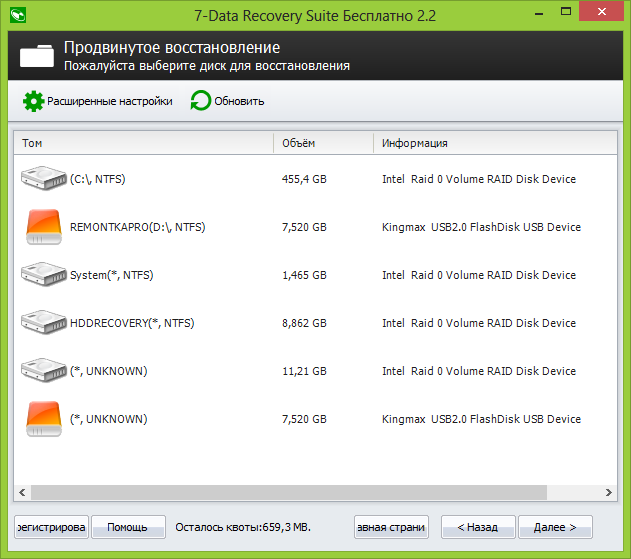
Сохранить информацию можно на жёсткий диск, ISO‑образ, CD или DVD. Есть функция просмотра файлов перед восстановлением.
Купить Starus Partition Recovery →
3. Hetman Data Recovery Pack
Пакет восстанавливающего софта от Hetman на все случаи жизни. В него входит восемь программ, которые помогут спасти любые файлы и документы из офисных программ Microsoft, восстановить логические разделы и файловые системы жёстких дисков.
Hetman Data Recovery Pack справляется даже со сложными случаями, например восстановлением после вирусной атаки, сбоя электропитания или форматирования разделов FAT и NTFS.
Купить Hetman Data Recovery Pack →
4. RS Office Recovery
Восстановитель для документов офисных программ Microsoft, Adobe PDF и OpenOffice. Разработчики обещают, что программа справится со своей задачей меньше чем за минуту: вернёт отформатированный, случайно удалённый или повреждённый вирусом файл.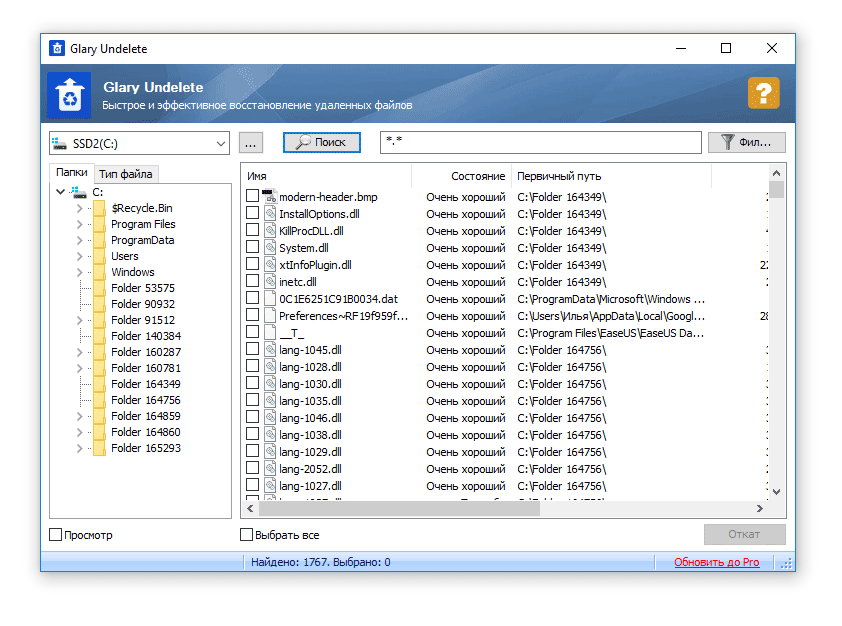
В тяжёлых случаях RS Office Recovery работает через виртуальные образы дисков: создаёт полную копию оригинального физического устройства и уже на ней находит и восстанавливает файлы. Это позволяет выполнять меньше операций на повреждённом диске и с большей вероятностью приведёт к успеху.
Купить RS Office Recovery →
5. RS NTFS Recovery
Программа для восстановления фрагментов жёсткого диска с файловой системой NTFS, которая используется в операционных системах Windows. Утилита помогает, даже если диск неоднократно перезаписывали, он сильно износился или пострадал от вируса.
RS NTFS Recovery ищет потерянные данные по содержимому: может отыскать даже крошечный фрагмент и по нему восстановить файл в первоначальном виде. Программа работает практически без участия пользователя и очень быстро: если файл удалили совсем недавно, RS NTFS Recovery вернёт его за секунды.
Также программа способна исправить структуру испорченных логических дисков, полностью восстановить данные с флеш‑накопителей, памяти смартфонов, камер и плееров.
Купить RS NTFS Recovery →
6. Recovery ToolBox for Zip / for RAR
Программы для восстановления повреждённых архивных файлов в форматах zip или rar. Recovery Toolbox сканирует архив, находит испорченные файлы и пытается реконструировать их несколькими способами.
Восстановленные файлы программа не кладёт обратно в архив, а сохраняет на жёстком диске. Пользоваться Recovery ToolBox можно даже для работы с защищёнными архивами: нужно будет лишь ввести пароль, когда всплывёт соответствующее окно.
Купить Recovery ToolBox for Zip →
Купить Recovery ToolBox for RAR →
7. Magic FAT Recovery
Программа для восстановления файлов из FAT‑разделов (вариант организации файлов, который часто встречается у флеш‑накопителей). Magic FAT Recovery сканирует диск, карту памяти или флешку и проводит глубокий анализ: ищет в каждом секторе совпадение файловых сигнатур (данных для идентификации), находит и определяет их точное расположение и размер. Благодаря такому подходу программа выдаёт больше результатов.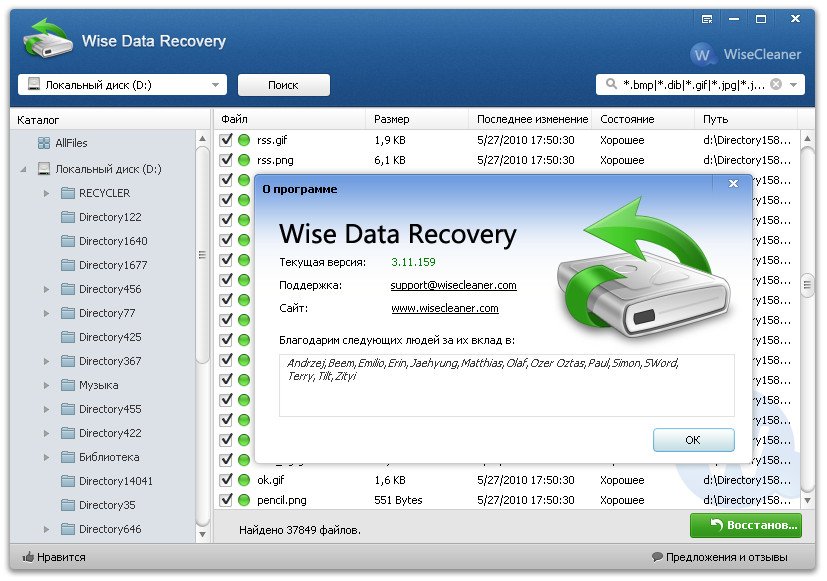
Интерфейс Magic FAT Recovery похож на стандартный проводник Windows, поэтому выбирать, откуда восстанавливать файлы и куда их сохранять, очень просто.
Купить Magic FAT Recovery →
8. Data Recovery for Mac
Восстановитель любых файлов для Mac, устройств на iOS и для других внешних носителей, например карты памяти фотоаппарата или USB‑накопителя.
Data Recovery обещает вернуть повреждённый или удалённый файл всего за пару минут. Перед восстановлением программа покажет найденные файлы и предложит выбрать, какие сохранить, а какие отбросить.
Data Recovery также может восстановить части жёсткого диска и любую информацию из iTunes.
Купить Data Recovery for Mac →
9. Magic Browser Recovery
Magic Browser Recovery способен восстановить историю просмотров, введённые пароли, сохранённые закладки, адреса, телефоны и другую информацию, которая хранится в любом браузере. Даже если он был удалён с компьютера или интернет‑сёрфинг проходил в режиме инкогнито.
Magic Browser Recovery можно использовать ещё и для анализа поведения в интернете. Программа позволяет выбрать определённый промежуток времени и оценить разные параметры: какие сайты и как долго были открыты, какие письма приходили на электронную почту или какой текст и на какой язык переводил пользователь. Также можно проанализировать действия в социальных сетях, например увидеть, какие профили и паблики пользователь посещает чаще всего.
Купить Magic Browser Recovery →
Чтобы программа для восстановления данных работала корректно, покупать её нужно у официальных продавцов софта. Например, в российском интернет‑магазине программного обеспечения Allsoft. Это официальный партнёр многих крупных компаний — разработчиков ПО, в том числе Microsoft, Adobe и «Лаборатории Касперского».В ассортименте Allsoft 143 программы для восстановления данных. А также другой полезный софт от более чем 3 000 производителей. Все программы лицензионные. Если не можете выбрать подходящий вариант самостоятельно — обратитесь к онлайн‑консультанту на сайте Allsoft. Он ответит на все вопросы и поможет найти идеальную программу для решения ваших задач.
Он ответит на все вопросы и поможет найти идеальную программу для решения ваших задач.
Найдите полезный софт
Комплекс программ для восстановления данных 4.2 FULL Portable by aleksey.RU 4.2 [Ru/En]
Версия программы: 4.2
Автор: aleksey.RU
Язык интерфейса: русский, английский
Описание:
Этот сборник создавался для помощи в критической ситуации, когда по каким либо причинам уничтожена ценная информация и ее необходимо вернуть.
Цель сборника собрать самые лучшие и эффективные программы, а не складировать, то что встречается на просторах интернета. В этом помогают многочисленные тесты программ и помощь участников форума.
В состав сборника входит 56 Portable программ для диагностики HDD & FLASH накопителей, Backup и восстановления данных.
Можно достать отдельно любую программу и работать с одной программой. Через кнопку «Просмотр ресурсов».
Для работы на Windows 8 /8. 1 для AnyReader 3.13, USB Image Tool 1.63 и DiskDigger 1.7.1 требуется Microsoft .NET Framework 3.5 for 8.1
1 для AnyReader 3.13, USB Image Tool 1.63 и DiskDigger 1.7.1 требуется Microsoft .NET Framework 3.5 for 8.1
Для работы на Windows ХР для AnyReader 3.13, USB Image Tool 1.63 и DiskDigger 1.7.1 требуется Microsoft .NET Framework 2.0
Wondershare Data Recovery 4.5.0.16 на Windows ХР НЕ РАБОТАЕТ!
Для переноса Boot_USB&CD.iso на флешку, достаточно скопировать содержимое .iso файла на флешку с установленным загрузчиком Grub, не меняя файл menu.lst.
1. BYclouder Partition Recovery Ultimate 7.1.0.0 — мощная программа для восстановления данных и повреждённых разделов. Поможет восстановить файлы (видео, документы и архивы) с любого устройства хранения информации: жесткого диска, CD-ROM, цифровой камеры, карты памяти и т.д. Программа игнорирует уровень файловой системы и восстанавливает напрямую из слоя носителя, даже если файловая система была серьезно повреждена или отформатирована.2. Restorer Ultimate 7.8 — это новое поколение программ для восстановления данных, заменяющее всем известную программу Restorer2000. Restorer Ultimate – один из самых мощных и недорогих из существующих на рынке инструментов для восстановления файлов
Restorer Ultimate – один из самых мощных и недорогих из существующих на рынке инструментов для восстановления файлов
3. iCare Data Recovery Software Enterprise 5.1 — программа для восстановления удаленных и отформатированных файлов с жестких дисков, sd карт, карт памяти и USB Flash накопителей. Программа поможет восстановить файлы с не читаемого раздела диска, если поврежден загрузочный сектор или после вирусной атаки.
В программу входят 4 мастера восстановления:
Partition Recovery — для восстановления удаленных разделов
Deleted File Recovery — для восстановления удаленных файлов, файлов из поврежденных разделов или поврежденного загрузочного сектора и т.д.
Deep Scan Recovery — для сканирования и поиска как существующих, так и удаленных файлов, которые можно восстановить
Format Recovery — для восстановления файлов с отформатированных жестких дисков, внешних дисков, sd карт, USB Flash накопителей
4. Wondershare Data Recovery 4.5.0.16 — мощная и простая в использовании программа, которая может восстановить удаленные, отформатированные, потерянные и недоступные данные с ПК, USB-диска, внешнего жесткого диска, мобильного телефона, цифрового фотоаппарата, Ipod, MP3/MP4-плеера и других носителей информации.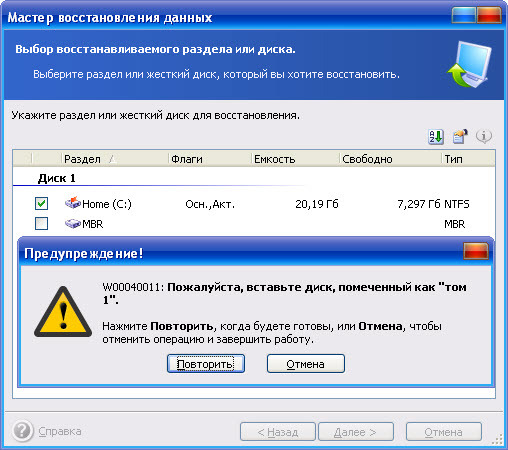
5. EaseUS Data Recovery Wizard Professional 7.5 — Программа для восстановления данных, потерянных при форматировании, удалении, повреждении раздела или логического диска.
6. R-Studio 7.2 Build 154989 Network Edition — лучшее на сегодняшний день программное обеспечение для восстановления данных. Поддерживает файловые системы FAT12/16/32, NTFS, NTFS5, Ext2FS (Linux). Позволяет восстанавливать файлы, как на локальных логических и физических жестких дисках, так и на дисках, расположенных на удаленных компьютерах через компьютерную сеть.
7. MiniTool Partition Recovery 5.0 — эта программа поможет вам восстановить потерянные или удаленные разделы на Вашем жестком диске. Он совместима со всеми версиями Windows.
8. Добавлена инструкция для восстановления разделов диска.
9. Изменен загрузочный диск. Теперь все образы объединены в один, размером 18Мб. Составлено описание с инструкциями для работы с программами, находящимися на диске. Содержимое образа диска можно перенести на загрузочную флешку не изменяя menu.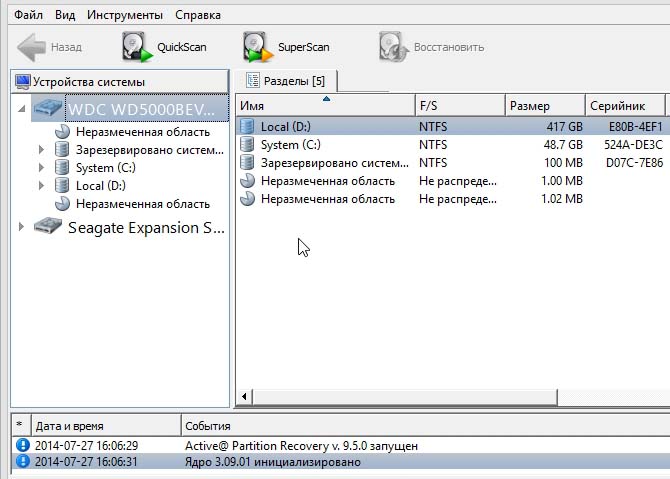 lst.
lst.
10. Изъяты программы: ObjectRescue Pro 3.10.Bild 961 и Starus Partition Recovery 2.1
Раздел универсальные программы:1.BYclouder Partition Recovery Ultimate 7.1.0.0 — мощная программа для восстановления данных и повреждённых разделов. Поможет восстановить файлы (видео, документы и архивы) с любого устройства хранения информации: жесткого диска, CD-ROM, цифровой камеры, карты памяти и т.д. Программа игнорирует уровень файловой системы и восстанавливает напрямую из слоя носителя, даже если файловая система была серьезно повреждена или отформатирована.
2.Restorer Ultimate 7.8 — это новое поколение программ для восстановления данных, заменяющее всем известную программу Restorer2000. Restorer Ultimate – один из самых мощных и недорогих из существующих на рынке инструментов для восстановления файлов
3.iCare Data Recovery Software Enterprise 5.1 — программа для восстановления удаленных и отформатированных файлов с жестких дисков, sd карт, карт памяти и USB Flash накопителей.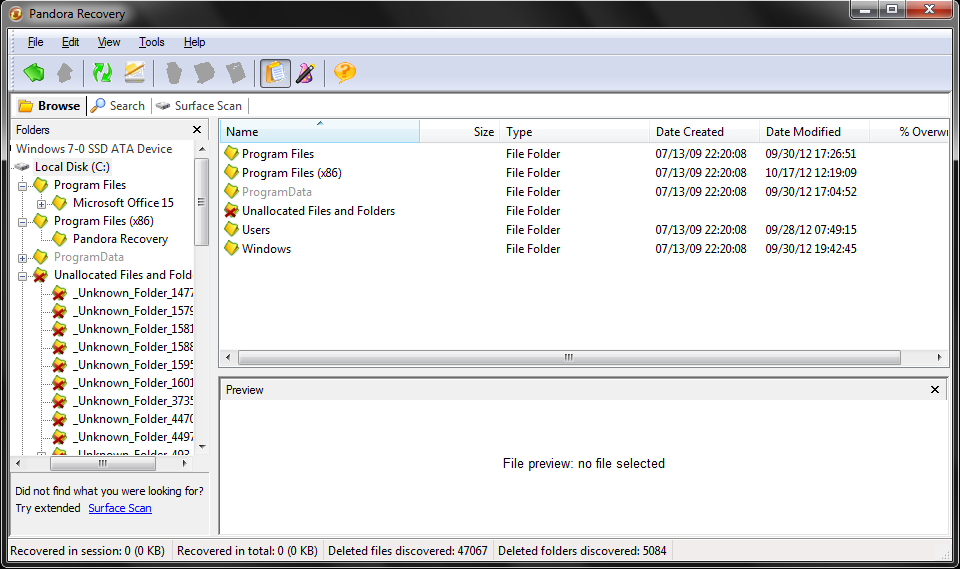 Программа поможет восстановить файлы с не читаемого раздела диска, если поврежден загрузочный сектор или после вирусной атаки.
Программа поможет восстановить файлы с не читаемого раздела диска, если поврежден загрузочный сектор или после вирусной атаки.
4.Wondershare Data Recovery 4.5.0.16 — мощная и простая в использовании программа, которая может восстановить удаленные, отформатированные, потерянные и недоступные данные с ПК, USB-диска, внешнего жесткого диска, мобильного телефона, цифрового фотоаппарата, Ipod, MP3/MP4-плеера и других носителей информации.
5.Handy Recovery 5.5 — Программа может восстанавливать файлы поврежденные в результате вирусных атак, перебоев энергоснабжения и сбоев программного обеспечения, а также файлы с удаленных и отформатированных партиций.
6. GetData Recover My Files 4.9.4 Professional — Программа, являющаяся мощным инструментом для восстановления удаленных файлов. Работает с FAT12, FAT16, FAT32 и NTFS файловыми системами, ведёт поиск удалённых документов на диске исходя из особенностей строения того или иного формата.
7. MiniTool Power Data Recovery 6. 8 — Отличное средство для восстановления данных с жестких дисков, SD, Smartmedia, Compact Flash, Memory Stick и других носителей.
8 — Отличное средство для восстановления данных с жестких дисков, SD, Smartmedia, Compact Flash, Memory Stick и других носителей.
8. Renee Undeleter 2013.2.28.0 — Это простая в использовании программа, предназначенная для восстановления файлов случайно удаленных с жесткого диска или других носителей информации.
9. EASEUS Data Recovery Wizard Professional 7.5 — Программа для восстановления данных, потерянных при форматировании, удалении, повреждении раздела или логического диска.
10. R-Studio 7.2 Build 154989 Network Edition — Лучшее на сегодняшний день программное обеспечение для восстановления данных. Поддерживает файловые системы FAT12/16/32, NTFS, NTFS5, Ext2FS (Linux)
11. O&O DiskRecovery 9.0 Build 223 Tech Edition — Мощная программа для восстановления утерянной информации.
12. Ontrack EasyRecovery Enterprise v11.0.2.0 Final — Программа позволяет восстановить данные на жестком диске после их удаления из корзины, так и потерянные из-за ошибочного форматирования диска или вирусной атаки.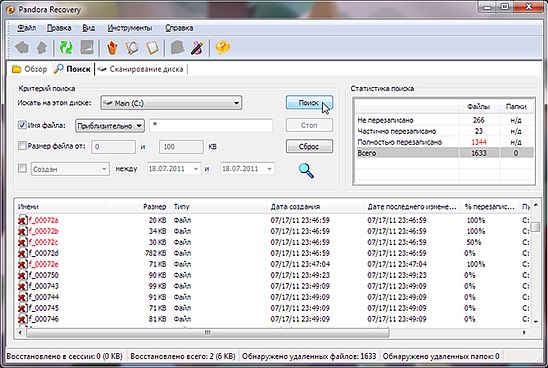
13. 7-Data Recovery Suite 2.3 — Программа для восстановления информации с: DE HDD, SATA HDD, SCSI HDD, FireWire HDD, SSD, USB HDD, External HDD, Hardware RAID, Floppy drive, USB flash drive, Compact flash card, Secure Digital card, Memory card/Memory stick, Micro card, Zip drive, IPod и других носителей, в результате порчи или сбоя оборудования, деятельности вирусов или форматирования. Поддерживает файловые системы EXFAT, NTFS5, NTFS, FAT32, FAT16, FAT12.
14. Active@ File Recovery 11.0.5 — Программа для восстановления удаленных или поврежденных данных. Поддерживает работу с файловыми системами FAT12, FAT16, FAT32, NTFS, NTFS5, NTFS + EFS, умеет работать напрямую с жестким диском.
15. Active@ Partition Recovery 9.5.0 — Удобная программа для восстановления разделов ваших жестких дисков
16. Active@ UNDELETE 9.0.71 — Программа может помочь вам восстановить утерянные файлы и папки с жестких дисков, носителей, карт памяти и так далее, может работать с поврежденными разделами.
17. UFS Explorer 5.12.1 — Профессиональная версия программного продукта, являющегося мощным, всесторонним и легким в использовании продуктом для доступа к данным и восстановления данных.
18. Recuva 1.50 Pro — Программа для восстановления файлов, которые были случайно удалены с компьютера.
19. GetDataBack 4.33 for NTFS — программа для восстановления удаленной или испорченной информации на жёстком диске или флешке. Вне зависимости от того, что произошло с информацией, была ли она удалена, произошло ли физическое повреждение жесткого диска или сбой работающей программы, или даже низкоуровневое форматирование HDD. GetDataBack, сможет возвратить все записанные на диск сведения.
20. Stellar Phoenix Windows Data Recovery Professional 6.0.0.1-обеспечивает надежную платформу для пользователей Windows, с легкостью восстанавливая потерянные, удаленные или недоступные текстовые файлы, файлы изображений, мультимедийные файлы видео и аудио, файлы электронной почты Outlook PST и DBX, другую ценную информации из любого Windows-устройства хранения данных.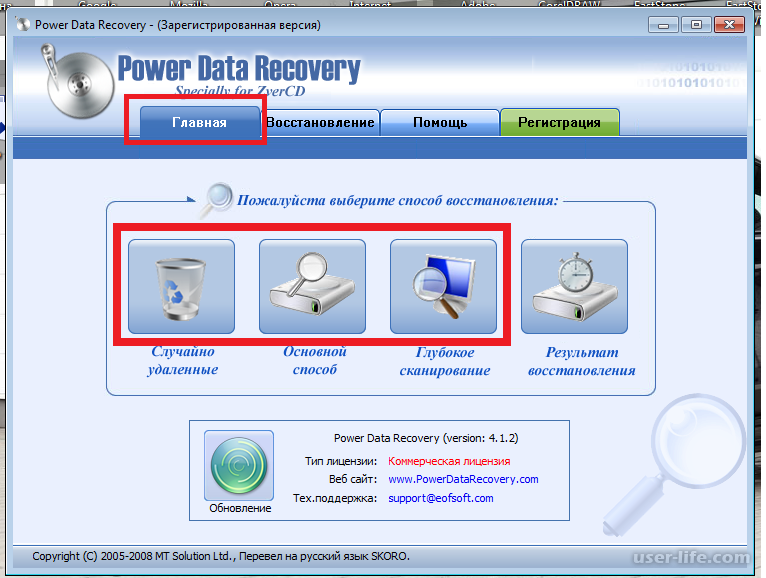 Программное обеспечение также позволяет восстанавливать данные с поврежденных оптических носителей и поддерживает широкий спектр форматов CD/DVD/BD/HD-DVD.
Программное обеспечение также позволяет восстанавливать данные с поврежденных оптических носителей и поддерживает широкий спектр форматов CD/DVD/BD/HD-DVD.
21. DiskDigger 1.7.1.1629 — это программа для восстановления случайно удаленных данных с носителя, а также для восстановления поврежденных файлов и папок в результате вирусной атаки. Программа выполняет сканирование носителя и анализирует структуру данных, которые система считает удаленными. DiskDigger может восстанавливать данные с любых носителей — карт памяти SD, CompactFlash и Memory Stick, USB-накопителей, внешних и внутренних жестких дисков.
22. R saver 2.0 — Бесплатная программа для восстановления данных с исправных накопителей. Обладает простым и удобным интерфейсом.
23. Zero Assumption Recovery 9.32 — мощная программа восстановления данных с поддержкой длинных и русских имен файлов. ZAR восстанавливает разделы FAT и NTFS, включая и расположенные на аппаратных массивах RAID0 или RAID5. Есть режим восстановления цифровых фотографий и автоматический поиск потерянных разделов.
24, 25. CHKParser32 и DATALABS unCHKfree— Программы для восстановления данных из файлов .chk в папке FOUND.000
Раздел работа с flash накопителями:
26. R-UNDELETE 4.7 build 154025 – Бесплатная программа для восстановления файлов, удаленных на файловых системах FAT.
27. GetDataBack 4.33 for FAT — программа для восстановления удаленной или испорченной информации на жёстком диске или флешке. Вне зависимости от того, что произошло с информацией, была ли она удалена, произошло ли физическое повреждение жесткого диска или сбой работающей программы, или даже низкоуровневое форматирование HDD. GetDataBack, сможет возвратить все записанные на диск сведения.
28. Photo Recovery Genius 1.3 — Программа для восстановления цифровых фотографий с поврежденных носителей, таких как, цифровых камер, жестких дисков, CD/DVD дисков, iPod, мобильных телефонов, а также со всех типов Flash карт, таких как CompactFlash (тип I/II), IBM Microdrives, SmartMedia, MultiMedia (MMCs), Secure Digital (SD), SONY Memory Stick и других. Программа восстанавливает файлы с поврежденных Flash карт и даже после форматирования мультимедийного запоминающего устройства.
Программа восстанавливает файлы с поврежденных Flash карт и даже после форматирования мультимедийного запоминающего устройства.
29.Flash Memory Toolkit 2.0.0— специальная программа для тестинга, обслуживания, возможностью бэкапа и возвращения утерянных данных с USB Flash Drive.
30.SD Formatter 4.0 for SD/SDHC/SDXC-Программа для форматирования флэш карт SD/SDHC/SDXC. В отличии от стандартного форматирования Windows — эта утилита форматирует в соответствии с спецификацией флэш карт SD/SDHC/SDXC.
31, 32, 33. GetFlashInfo 7.7.0.520, CheckUDisk 5.4, ChipEasy 1.5.6.6 -Утилиты для получения информации о всех подключенных USB устройств. Показывает значения VendorID, ProductID, Serial Number, VID&PID для определения типа контроллера устройства.
34.MyDiskTest 2.42— Утилита для тестирования USB flash, SD Card/CF карт памяти.
Включает тесты скорости чтения/записи, поиск сбойных блоков памяти.
Есть функция поиска и восстановления «потерянного» размера накопителя.
Утилитой пользуемся осторожно, т.к. на некоторых тестах возможна необратимая потеря информации.
Раздел работа с оптическими дискам:
35. AnyReader 3.13 — AnyReader позволяет копировать информацию с поврежденных или плохо читаемых носителей. Она работает с CD/DVD дисками, жесткими дисками, USB-флешками, картами памяти, дискетами, ZIP-дисками и др.
36. DVDisaster 0.72.3-Программа для восстановления данных с повреждённого оптического диска или увеличения отказоустойчивости данных, которые будут на него записаны. Кроме восстановления данных, программа обладает функцией проверки диска на читаемость, а также выдаёт подробную информацию о нём.
37. Unstoppable Copier 5.2 — Утилита для восстановления данных с физически поврежденных дисков, для копирования файлов с проблемных дисков, содержащих bad-сектора, поцарапанных или выдающих ошибки при чтении данных. Данная программа пытается восстановить все читаемые части файла и соединить их в вместе.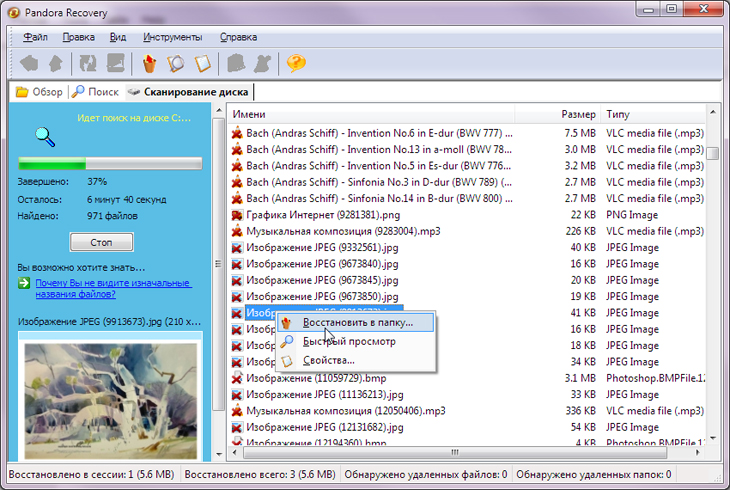 Используя этот метод, большинство типов файлов могут быть сделаны доступны, даже если не все части были восстановлены до конца.
Используя этот метод, большинство типов файлов могут быть сделаны доступны, даже если не все части были восстановлены до конца.
38. Super Copy 2.1 — Данная программа предназначена для копирования файлов большого размера с неисправных носителей. Программа заменяет несчитанные байты копируемого файла на нули. Например, программа может пригодиться для копирования фильмов с поврежденных компакт-дисков. При просмотре фильма практически не будет заметно повреждений в изображении.
Раздел Backup и копирование:
39. R-Drive Image 5.2 — является эффективной утилитой для создания файлов образа диска и резервного копирования данных.
40. HDClone 4.0 копирует данные посекторно, в последствии создается точная копия hdd. Возможно создавать копии прямо в запущенной Windows.
41. USB Image Tool 1.63-позволяет создавать образы Flash-накопителей с интерфейсом USB, в т.ч. mp3-плееров. Создание образа происходит очень быстро за счет посекторного копирования. Образы сохраняются в стандартных форматах .ima и .imz (zip-сжатие).
Образы сохраняются в стандартных форматах .ima и .imz (zip-сжатие).
42. ImageUSB 1.1— бесплатная портативная утилита, с помощью которой можно быстро создавать образ USB Flash Drive в формате BIN. Готовый образ содержимого флешки сохраняется на жестком диске, после чего его можно «развернуть» на новом USB-носителе. Имеется проверка правильности записанных данных. ImageUSB предоставляет возможность копировать любые USB Flash Drive, в том числе и загрузочные.
Раздел продвинутое восстановление:
43,44. TestDisk 7.0 — Весьма продвинутая утилита, предназначенная для всякого рода восстановительных действий состоит из двух утилит:
«TestDisk» — может исправлять таблицы разделов, восстанавливать удаленные разделы и файлы, копировать файлы, исправлять загрузочные сектора, восстанавливать «MFT» и суперблоки из копий.
«PhotoRec» — умеет восстанавливать файлы с любых носителей из любых файловых систем, даже поврежденных.
45. WinHex 16.7 — Это универсальный HEX-редактор в шестнадцатиричной системе, программа будет полезна в области компьютерной экспертизы, восстановления утерянных данных, обработки данных низкого уровня, а так же безопасности информационных технологий.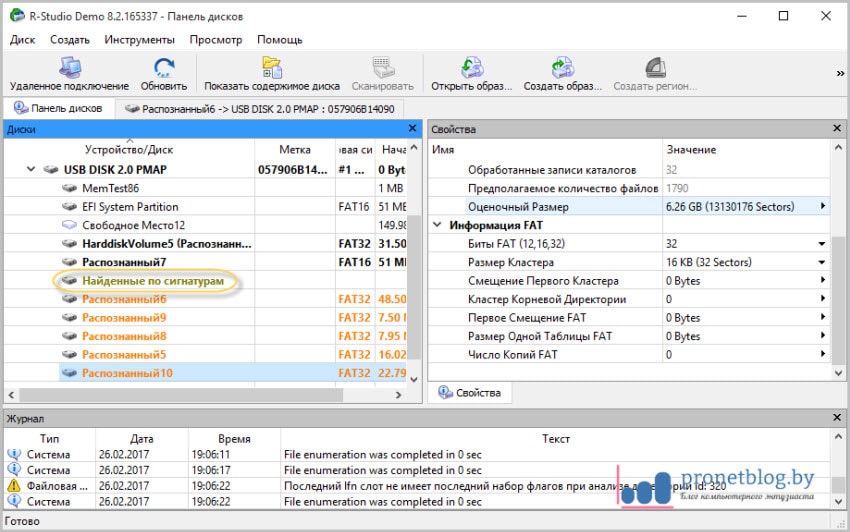
46, 47. DMDE 2.8.0 и DMDE 2.4.4 Pro — эффективная программа для поиска, редактирования и восстановления данных на дисках FAT и NTFS. Имеет набор бесплатных функций, таких как дисковый редактор, простой менеджер разделов, создание образов и клонирование дисков, реконструкция массивов RAID, восстановление файлов из текущей панели.
48. Flashnul 1.0 rc2 — утилита по проверки работоспособности и обслуживанию Flash-памяти (USB-Flash, IDE-Flash, SecureDigital, MMC,MemoryStik, SmartMedia, XD, CompactFlash и т.д.
49. Victoria 4.47-Программа ориентирована на широкий круг пользователей ПК, и предназначена для тестирования, сервисного обслуживания и помощи при восстановлении информации с любых жестких дисков с интерфейсами IDE и Serial ATA. Программа представляет собой полностью готовое решение для всесторонней, глубокой, и в тоже время максимально быстрой оценки реального технического состояния HDD.
Раздел мануалы и книги:
Статья Сергея Казанского «Как работать с программой MHDD»
Статья Сергея Казанского «Как работать с программой Victoria»
Книга в формате .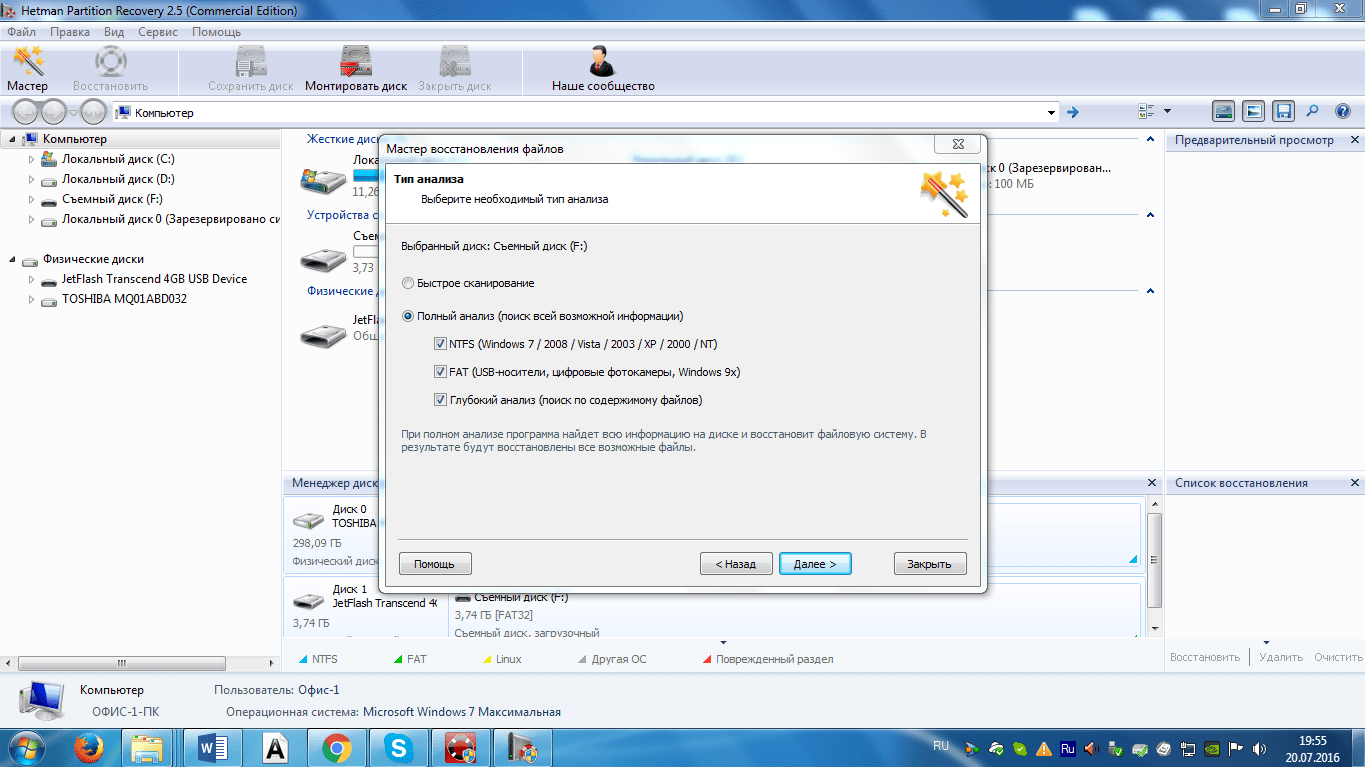 ехе «Касперски Крис. Восстановление данных. Практическое руководство.2006г»
ехе «Касперски Крис. Восстановление данных. Практическое руководство.2006г»
Книга в формате .ехе «Петр Ташков. Восстановление данных на 100%. 2009г»
Раздел вспомогательные программы:
50. AOMEI Partition Assistant 5.5 Pro — многофункциональный программный продукт для управления разделами жёсткого диска. С его помощью можно изменять размеры, создавать, удалять, производить форматирование разделов жесткого диска и т.д.
51.MiniTool Partition Recovery 5.0 — эта программа поможет вам восстановить потерянные или удаленные разделы на Вашем жестком диске. Он совместима со всеми версиями Windows.
52. CrystalDiskInfo 6.1.1— небольшая бесплатная утилита, предназначенная для диагностики работы жестких дисков ПК.
53. CrystalDiskMark 3.0.3 — небольшая бесплатная программа, предназначенная для сравнительного анализа (тестирования) быстродействия жестких дисков компьютера. Позволяет измерить скорость чтения и записи данных.
54. Chek Disk Gui – это графический интерфейс известного инструмента CHKDSK.
Chek Disk Gui – это графический интерфейс известного инструмента CHKDSK.
55. Run-Command 2.21— небольшая портативная программа, созданная как альтернатива стандартного Windows Run-Dialog. Утилита содержит ряд усовершенствований, таких как функция запуска от имени администратора, добавление в избранное часто используемые команды и др. Возможна также группировка команд по категориям.
56. RAM Manager 7.1 — бесплатная программа, предназначенная для дефрагментации и мониторинга оперативной памяти, как в ручном, так и в автоматическом режиме. Позволяет достичь более высокой производительности компьютера, а также устранить некоторые ошибки неверной работы приложений с памятью. Благодаря специальной технологии дефрагментации памяти эффект увеличения производительности в некоторых задачах заметен даже на современных компьютерах при большом объеме оперативной памяти.
Загрузочный диск:
Данный диск позволяет восстанавливать загрузочные секторы, проводить диагностику, тестирование и восстановление ВАD секторов дисковых накопителей. Есть возможность управлять и находить пропавшие разделы, проводить клонирование умирающих и трудночитаемых HDD для последующего восстановления информации, а так же, по необходимости полное уничтожение информации.
Есть возможность управлять и находить пропавшие разделы, проводить клонирование умирающих и трудночитаемых HDD для последующего восстановления информации, а так же, по необходимости полное уничтожение информации.
1. VIVARD 0.4(Рус)
2. MHDD 4.6(Анг.)
3. Victoria 3.52(Рус)
4. DiskPatch 4.0.300 Final(Анг.)
5. HDD Regenerator 2011(Анг.)
6. DMDE 2.4.0 PRO(Рус)
7. HDClone Professional 4.2(Анг.)
8. Eassos PartitionGuru Pro 4.3.0.1(Анг.)
Лучшая программа для восстановления данных с жесткого диска
Какой пользователь не сталкивался с необходимость восстановления случайно удалённых файлов?
К сожалению, Windows не имеет встроенных утилит для восстановления файлов, удалённых из корзины. Но за время существования привычных нам операционных систем различные компании, а также программисты-любители создали большое множество как платных, так и бесплатных программ для восстановления удалённых файлов.
Но за время существования привычных нам операционных систем различные компании, а также программисты-любители создали большое множество как платных, так и бесплатных программ для восстановления удалённых файлов.
Разбираемся, как восстанавливаются файлы
Каким же образом возможно восстановление файлов если файлы удаляются из памяти жёсткого диска? Всё довольно просто! При удалении файлов, даже из корзины, Windows не выполняет никаких функций, кроме как отмечает удалённые файлы, что они «удалены».
То есть при необходимости свободного места эти файлы действительно будут удалены, но в течение какого-то промежутка времени они будут по-прежнему храниться на жёстком диске. Если пользователь попытается восстановить ваши файлы в этот период, то в большинстве случаев, ему удастся вернуть необходимую информацию.
Восстановлением файлов, как было указано ранее, и занимаются программы, имеющие различный функционал, а также некоторые особенности. Так как количество данных программ перевалило далеко за десяток, то довольно трудно выбрать наиболее подходящий вариант. Постараемся разобраться, какие-же следует использовать программы.
Так как количество данных программ перевалило далеко за десяток, то довольно трудно выбрать наиболее подходящий вариант. Постараемся разобраться, какие-же следует использовать программы.
Каким программами воспользоваться: платным или бесплатными?
Все программы для восстановления файлов делятся на бесплатные и требующие покупки для пользования её функциями. Как правило, популярная и качественная программа предоставляющая широкий набор функций в любой сфере, будь то обработка звука или восстановление файлов, рано или поздно становится платной.
Поэтому большинство программ, которые восстанавливают наибольшее количество файлов, предоставляют наиболее широкий набор функций, а также имеют удобный интерфейса, являются платными. Несмотря на это, если вы не хотите приобретать программу, среди бесплатных вариантов, также есть достойные варианты.
Видео: Диагностика и восстановление HDD
com/embed/JAZ-0iq_oPI» frameborder=»0″ allowfullscreen=»allowfullscreen»/>
Что делать, если потеряли файлы?
Если вы случайно или специально удалили файл и поняли, что этого не следовало делать, то первым делом посмотрите, не остался ли он в «Корзине». Если же вы отчистили корзину или удалили файл с помощью сочетания Shift+Delete, то в таком случае придётся прибегнуть к помощи одной из программ для восстановления файлов. Рассмотрим восстановление файлов на примере программы Recuva.
Для восстановления файлов необходимо выполнить следующие действия:
- запустить программу Recuva;
- в первом меню нажать «Далее»;
- в следующем окне необходимо выбрать тип файлов, которые вы будете восстанавливать и нажать «Далее»;
- в следующем окне следует указать место расположения файлов, если оно известно вам;
- вверху нажать на кнопку «Перейти в расширенный режим».

- отметив необходимые файлы, необходимо нажать «Восстановить» и указать место сохранения.
Остальные программы имеют отличный интерфейс от данного приложения, но принцип выполнения действий является таким же. Программа сканирует диск на предмет файлов, которые можно восстановить, фильтрует их в соответствии с вашими требованиями и показывает найденные файлы. Из найденных материалов пользователь может выбрать необходимые файлы для восстановления.
К сожалению некоторые файлы восстанавливаются не полностью или с ошибкой. Для более удачного результата вы можете попробовать восстановить файл с помощью другой программы.
Обзор бесплатных программ для восстановления данных с жесткого диска после форматирования
В данном разделе мы рассмотрим наиболее популярный бесплатный софт для восстановления файлов.
Recuva — программа для восстановления данных с жесткого диска на русском языке, которая приобрела наибольшую популярность среди бесплатных вариантов приложений. Главным отличием Recuva является простой и удобный интерфейс. Благодаря «Мастеру восстановления», принципом восстановления с лёгкостью овладеют даже пользователи, которые очень далеки от работы с файлами.
Главным отличием Recuva является простой и удобный интерфейс. Благодаря «Мастеру восстановления», принципом восстановления с лёгкостью овладеют даже пользователи, которые очень далеки от работы с файлами.
Программа также имеет Portable версию, представляющую удобства работы со многими устройствами. Recuva также получила поддержку основных операционных систем WindowsXP, 7, 8/8.1.
Wise Data Recovery — ещё одно приложение, специализирующееся также и на восстановлении файлов с переносного hdd, флешки, плеера, карты памяти. Программа имеет основное количество самых функциональных инструментов для работы с восстановлением файлов. Скачать бесплатно данное приложение можно с официального сайта производителя.
EaseUS Data Recovery — программа для восстановления данных с внешнего жесткого диска, имеющая мощный функционал, благодаря которому пользователь может восстановить данные в различных ситуациях. Приложение предоставляется разработчиками условно бесплатно, без покупки продукта восстановить можно информации объём которой составит не более 2 Гб. Отличием программы является поддержка не только операционной системы Windows, но также и Mac OS, включая последние версии 10.9 и 10.8.
Отличием программы является поддержка не только операционной системы Windows, но также и Mac OS, включая последние версии 10.9 и 10.8.
Ещё одна довольно популярная программа Undelete 360 для восстановления удалённых файлов с различных накопителей. Программа также имеет возможность восстанавливать файлы, потерянные в результате системных сбоев или незначительных механических повреждений накопителей.
Пятое место в списке наиболее популярных программ для восстановления удалённых файлов занимает программа Mini Tool Partition Recovery. Приложение имеет простой и понятный интерфейс, благодаря которому с программой удобно работать как опытным, так и начинающим пользователям. Разработчик данного приложения также имеет платные варианты, предоставляющие более широкий функционал для работы с удалённой информацией.
PC Inspector File Recover представляет собой ещё один бесплатный вариант приложения для восстановления файлов разнообразных расширений. Несмотря на то, что данное приложение является менее популярным в сравнении с конкурентами, ему удаётся восстановить файлы даже в тех случаях, когда другие программы не справляются с данной задачей.
Несмотря на то, что данное приложение является менее популярным в сравнении с конкурентами, ему удаётся восстановить файлы даже в тех случаях, когда другие программы не справляются с данной задачей.
Программа Soft Perfectfile Recovery отличается небольшим размером – всего 500 Кб. Программа справляется лишь с восстановлением удалённых файлов, потерянную информацию после изменения файловой системой или же форматирования восстановить не удастся.
Для пользователей, работающих с изображениями, предоставляем программу Photo Rec. Данное приложение имеет широкий набор функций для восстановления фотографий, которые были удалены. Особенностью является отсутствие привычного интерфейса, поэтому данный вариант подойдёт лишь опытным пользователям.
CD Recovery Tool Box предназначена для восстановления файлов с CD и DVD дисков. Программа позволяет просканировать диск для получения информации о удалённых файлах, которые подлежат восстановлению. Приложение работает также и с повреждёнными и поцарапанными дисками, предоставляя возможность восстановить наибольшее количество уцелевших файлов.
Приложение работает также и с повреждёнными и поцарапанными дисками, предоставляя возможность восстановить наибольшее количество уцелевших файлов.
Последней программой в списке наиболее популярных приложений для восстановления удалённых файлов является Pandora Recovery. Несмотря на то, что приложение не пользуется большой популярностью, оно является одним из наиболее мощных инструментов для выполнения операций с удалёнными или же потерянными файлами. Pandora Recovery работает как с жёсткими дисками, так и с картами памяти, флеш-накопителями и переносными HDD.
Самая лучшая программа для восстановление по мнениям экспертов
Итак, какой программой пользоваться лучше всего для восстановления файлов? Эксперты советуют использовать программы R-Studioи Recuva. Данные программы зарекомендовали себя с наилучшей стороны благодаря широким возможностям при восстановлении файлов. Для пользователей бесплатных приложений Recuva — самая лучшая программа для восстановления файлов.
Утилиты восстановления для Windows 7
Помимо восстановления отдельных файлов, также существуют программы для восстановления загрузчика операционной системы. Как правило, загрузчик «слетает» в результате установки дополнительной операционной системы. Одним из наиболее распространённых решений является Multi Boot.
Приложение работает с различными операционными системами, включая Windows 7 и Windows Vista. Программа имеет простой интерфейс, а также русскую локализацию, благодаря чему пользователи смогут с лёгкостью получить доступ к необходимой операционной системе.
На данный момент существует множество различных вариантов как платных, так и бесплатных программ для восстановления утерянных файлов. Каждая программа имеет свои особенности, поэтому каждый пользователь может выбрать наиболее подходящий для себя вариант.
Восстановление данных жесткого диска — Лучшие программы
Здравствуйте, уважаемые друзья и гости блога! Бывают такие печальные моменты в жизни, когда восстановление данных жесткого диска невозможно и кажется все потеряно и уже вернуть ничего нельзя. Но не все так трагично, как кажется на первый взгляд! Оказывается ничего не потеряно и все еще можно вернуть и восстановить утерянное, казалось бы безвозвратно!
Но не все так трагично, как кажется на первый взгляд! Оказывается ничего не потеряно и все еще можно вернуть и восстановить утерянное, казалось бы безвозвратно!
Это я о том, что если у Вас произошло несчастье и Вы утратили свои данные на жестком диске компьютера или своей флешке, по неосторожности. Тогда вам нужно срочно прочесть эту статью и Вы узнаете все про восстановление данных жесткого диска, восстановление данных после форматирования и восстановление данных с флешки. А также сможете самостоятельно, без посторонней помощи восстановить всю утраченную информацию сполна и больше об этом не беспокоиться!
Как восстановить данные жесткого диска?
Сейчас Вы узнаете все тонкости и нюансы про восстановление данных жесткого диска при их утрате. Когда Вы сможете сделать это самостоятельно, а когда вообще лучше этого не делать самому и обратиться к умелым специалистам в этой области?!
восстановление данных с дискаКогда утраченную информацию на жестком диске или флешке можно восстановить самостоятельно?
Самым важным условием и фактором в восстановлении данных жесткого диска или флешки я вляется его физическая целостность и исправное состояние.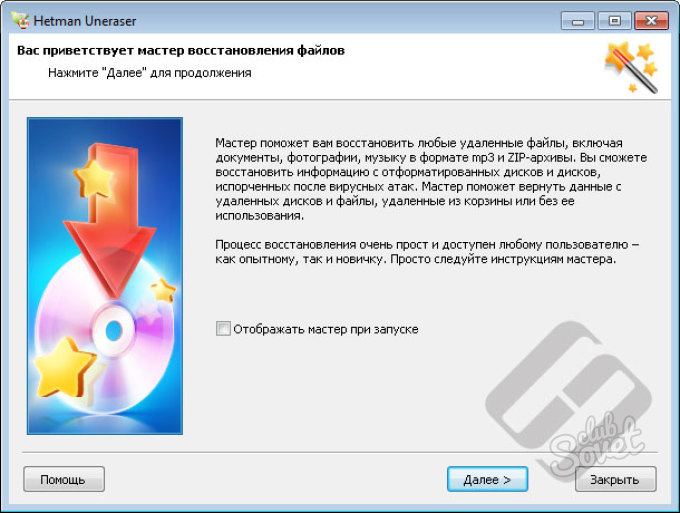 Например Вы просто нечаянно или кто-то из ваших домочадцев, хороших знакомых, не важно, просто по ошибке сделали форматирование и удалили всю информацию там содержащуюся. Вот в таком случае все поправимо и нет нужды волноваться и звать на помощь специалиста.
Например Вы просто нечаянно или кто-то из ваших домочадцев, хороших знакомых, не важно, просто по ошибке сделали форматирование и удалили всю информацию там содержащуюся. Вот в таком случае все поправимо и нет нужды волноваться и звать на помощь специалиста.
Еще некоторые причины по которым могут быть потеряны данные с жесткого диска или флешки:
- Произошло удаление данных с HD диска не через корзину, а минуя ее
- Данные на жестком диске удалены вредоносным вирусом
- Содержание жесткого диска исчезло вследствии некоего сбоя в системе
- Или как я уже коснулся этого момента выше — утрата данных после форматирования жесткого диска или флешки
Вот несколько примеров после которых восстановление данных жесткого диска возможно и это Вы сможете сделать самостоятельно при помощи специальных программ, о которых мы поговорим ниже.
восстановление данных с диска невозможноКогда восстановление данных жесткого диска невозможно?
Теперь несколько слов о том, когда вам не удастся восстановить данные на жестком диске ни при каких обстоятельствах и в этом вам не помогут ни какие программы и даже самые специальные специалисты по компьютерным технологиям.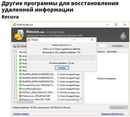 Обратите на это особое внимание и постарайтесь по возможности избегать подобных ситуаций. Делайте все возможное, чтобы этого с вами не произошло!
Обратите на это особое внимание и постарайтесь по возможности избегать подобных ситуаций. Делайте все возможное, чтобы этого с вами не произошло!
- При механическом повреждении магнитной области винчестера
- Когда магнитная область винчестера была перезаписана при помощи переустановке операционной системы
- Когда была использована программа-шредер для удаления данных с жесткого диска. Это почти тоже самое, что переустановка ОС
Вот эти неприятные моменты, когда вам ни при каких обстоятельствах не удастся восстановить данные жесткого диска.
Обратите особое внимание! Если Вы не полностью уверены, что диск исправен или не знаете каким из вышеперечисленных способов была удалена с него информация, то не беритесь за самостоятельное его восстановление! Лучше всего обратитесь в этом случае к специалисту.
неисправность жесткого дискаЧто указывает на поломку жесткого диска?
Вот несколько возможных признаков по которым Вы сможете определить, что ваш винчестер неисправен и требует необходимого ремонта или замены:
- Появление посторонних шумов при работе компьютера в области расположения жесткого диска (шум, треск, жужжание и т.
 п. вещи)
п. вещи) - Не всегда при включении вашего компьютера определяется им. То есть как говорят, компьютер «не видит» жесткий диск
- Работа вашей операционной системы стала намного медленнее и при диагностике выявляется, что жесткий диск постоянно находится в загруженном состоянии, а оперативная память при этом почти свободна
- Ваш ПК перестал загружаться с основного жесткого диска, но с других загрузчиков он грузится нормально
- Когда появился синий экран на мониторе «экран смерти» так называемый и на мониторе Вы обнаружили вот такую ошибку «(INACCESSIBLE_BOOT_DEVICE, NTFS_FILE_SYSTEM, KERNEL_MODE_EXCEPTION_NOT_HANDLED». Это уже явный признак, что ваш жесткий диск неисправен
Правила при восстановлении данных жесткого диска
Перед тем, как приступить к восстановлению данных на жестком диске, который требует данных действий. Вы надеюсь в этом убедились, учитывая все выше описанное мной! Нужно сначала соблюсти несколько необходимых правил, а уже затем мы с вами перейдем к программам, которые вам помогут сделать восстановление данных жесткого диска. Вот эти правила восстановления данных на жестком диске:
Вот эти правила восстановления данных на жестком диске:
- Данные, которые Вы получите после восстановления вашего жесткого диска нужно будет перебросить на носитель имеющий необходимый объем памяти или на этот же жесткий диск, если он исправен и разбит на несколько разделов, но не в тот раздел откуда Вы ее извлекли. Если же этот диск не разбит на разделы, то переносите информацию на новый носитель.
- После того, как Вы обнаружите, что у Вас пропала нужная информация на жестком диске, то сразу же прекратите все работы на компьютере. Затем немедленно выполните действия по восстановлению потерянной информации на жестком диске. Только в этом случае Вы избежите случайной перезаписи информации, что может привести к непоправимым последствиям.
- Когда Вы будете проводить сеанс восстановления утраченной информации на своем жестком диске — делайте это за один раз! Не в коем случае не останавливайте программу-восстановитель и не перезагружайте свой компьютер.
- У Вас будет в запасе несколько программ для восстановления данных жесткого диска.
 При неудачной попытке восстановить данные одной программой, приступайте к использованию другой и т.д. Пока попытка не будет удачной.
При неудачной попытке восстановить данные одной программой, приступайте к использованию другой и т.д. Пока попытка не будет удачной.
Программы делающие восстановление данных жесткого диска!
Представляю Вам три самые совершенные программы, которые сделают восстановление данных жесткого диска для Вас быстрым и надежным. Эти программы совершенно бесплатны и широко используются пользователями по всему миру. Так, что друзья, прошу Вас познакомиться с каждой из них в отдельности и узнать все подробности, которые вам пригодятся для работы с ними, когда Вы будете делать восстановление данных жесткого диска у себя на ПК.
- Программа от канадских производителей программного обеспечения для ПК — R-Studio
Это одна из мощнейших программ используемая для восстановление данных жесткого диска, которая используется самыми передовыми инженерами мира. Но не бойтесь! Ее интерфейс также будет понятен и простому пользователю, он переведен практически на все языки, в том числе есть и русский. Она проста в управлении и использовании. Так, что подойдет и для Вас!
Она проста в управлении и использовании. Так, что подойдет и для Вас!
Что умеет программа R-Studio?
- Она поддерживает все возможные системы файлов: FAT12-FAT32, NTFS, exFAT, ReFS, NTFS5 (шифрованная), HFS, HFS+, Ext2-Ext4, UFS1 и UFS.
- Может извлекать любую информацию с поврежденных жестких дисков, флешек и других хранилищ. Даже с тех, что определяются как RAW (неизвестные).
- Также эта программа способна поддерживать любые динамические дисковые накопители и RAID-массивы и способна производить реконструкцию RAID.
- Одна из уникальных способностей программы R-Studio, что она может создавать образы поврежденных дисков с которых нужно восстанавливать данные. Затем после создания образа диска, при ее использовании, можно будет отключить поврежденный диск и скачивать информацию уже созданного образа диска.
- Программа R-Studio способна воссоздать все служебные записи на компьютере таких типов, как MBR, GPT и BCD.
- R-Studio имеет шестнадцатеричный встроенный редактор, с помощью которого возможно ручное исправление поврежденных файлов жесткого диска.

- Имеет способность отображать параметры S.M.A.R.T. То есть это результаты проверки состояния HDD в текущее время, а также SSD накопителей. Может диагностировать состояние считывающих дисковых головок исправлять дефекты поверхности дисков.
Порядок работы с программой R-Studio
- Запуск программы R-Studio осуществляется обязательно от администратора
- Затем выберите в интерфейсе программы жесткий диск с которого нужно считывать информацию
- На следующем шаге указываются параметры с которыми будет программа работать, то есть типы файлов
- По окончании сканирования вам будет нужно выбрать в меню программы вкладку «Диск», а в ней «Восстановить все файлы»
- Далее укажите, где нужно сохранить информацию, в каком виде и т.п. и нажмите «ДА». Вы запустили программу на восстановление данных жесткого диска.
- Теперь вам остается немного подождать, когда закончится восстановление данных жесткого диска.
Программа прекрасно справляется со своими обязанностями и восстановление данных жесткого диска проходит прекрасно.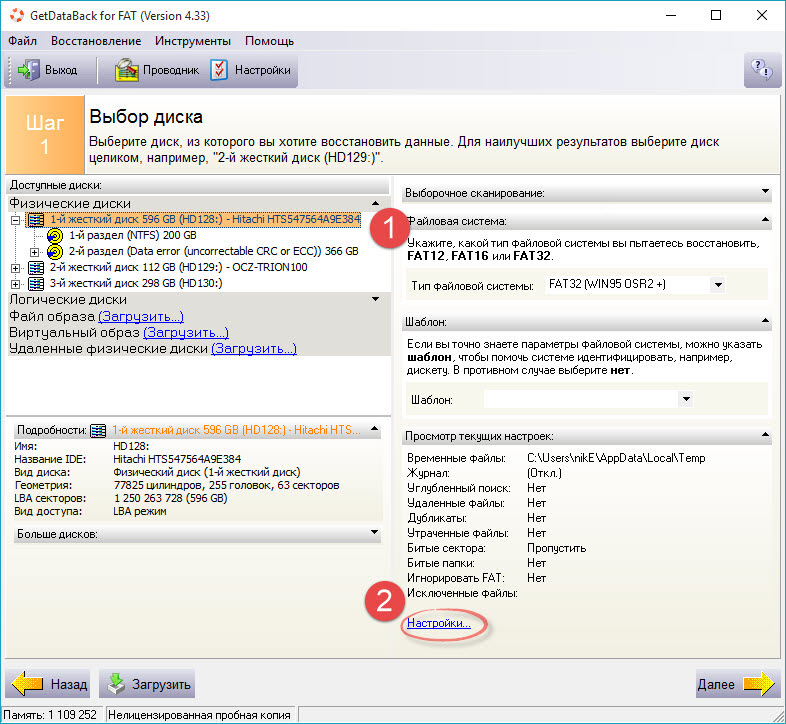 Но есть одно «НО», программа платная и чтобы ей пользоваться в полном объеме нужно платить деньги. Ну, что нам русским! Мы ведь и на торрентах сможем найти бесплатную версию этой программы. А кому интересно то вот здесь, есть демо версия, которую Вы сможете скачать прямо сейчас:
Но есть одно «НО», программа платная и чтобы ей пользоваться в полном объеме нужно платить деньги. Ну, что нам русским! Мы ведь и на торрентах сможем найти бесплатную версию этой программы. А кому интересно то вот здесь, есть демо версия, которую Вы сможете скачать прямо сейчас:
Скачать программу R-Studio
2. Следующая программа, чтобы Вы смогли сделать восстановление данных жесткого диска — Ontrack EasyRecovery
Эту программу создали поляки, но она ни чем не хуже предыдущей и справляется со своими обязанностями по восстановлению данных жесткого диска на все 100%. Она имеет в своем интерфейсе русский язык и также проста и доступна для любого начинающего пользователя ПК.
Ontrack EasyRecoveryЧто умеет программа Ontrack EasyRecovery?
- Может сделать распознавание более 250 типов файлов
- Прекрасно работает со всеми типами файловой системы ПК и конечно же с поврежденными, что нас больше всего интересует
- Также как и предыдущая программа может создавать образы дисков и файлов
- При аварийных ситуациях может создавать аварийные системы загрузки, что очень удобно и полезно
- Также как и R-Studio, Ontrack EasyRecovery имеет шестнадцатеричный встроенный редактор с его функциями
- Есть инструменты по анализу текущего состояния HDD.

- Может работать с ПК удаленно — через сеть.
- Считывает любую информацию виртуально в средах VMware.
Порядок работы с программой Ontrack EasyRecovery
- Аналогично предыдущей программе, делаем запуск от лица администратора и жмем «Продолжить».
- В появившемся окне выбираем на каком носителе информации у нас произошел крах и жмем «Продолжить».
- На следующем этапе указываете раздел, который нужно сканировать и нажимаете как и ранее «Продолжить». Всегда в последующих окнах вам нужно будет жать на кнопку «Продолжить»!
- В следующем окошке выберите инструмент который Вас устроит, например «Удаленные данные» или «Отформатированные данные». Нажмите на нашу уже знакомую кнопку «Продолжить» и дождитесь окончания процесса сканирования.
- Все полученные данные после сканирования жесткого диска программой отобразятся в окошке ниже в виде маленьких картинок — иконок.
- Затем выберите интересующий Вас файл в окошке и чтобы сохранить его нажмите на «Сохранить как».
 Все наш потерянный файл найден и сохранен программой Ontrack EasyRecovery.
Все наш потерянный файл найден и сохранен программой Ontrack EasyRecovery.
Но спешу Вас «обрадовать», что программа Ontrack EasyRecovery также является платным продуктом и чтобы ею воспользоваться Вам, как добропорядочному гражданину нужно ее купить или воспользоваться демоверсией. Но ведь мы же с вами Русские! И как предыдущую программу R-Studio, так и программу Ontrack EasyRecovery, можно скачать на торрент раздачах и пользоваться ей совершенно бесплатно! А для ознакомительных целей я вам предлагаю скачать демонстрационную версию программы Ontrack EasyRecovery:
Скачать программу Ontrack EasyRecovery
3. Третья программа для Вас, чтобы Вы смогли сделать восстановление данных жесткого диска — Recuva
Этот продукт нам предлагает британская компания разработчиков программного обеспечения Piriform Limited. Как и две предыдущие программы Recuva способна сделать восстановление данных жесткого диска в полном объеме.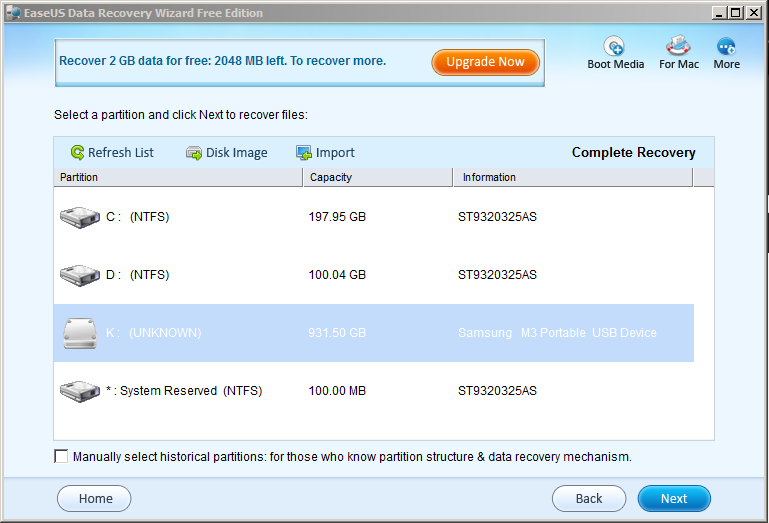 В отличие от тех, о которых я вам рассказал выше — Recuva сделает вам восстановление данных жесткого диска совершенно бесплатно! Да этот программный продукт имеет бесплатную версию! Recuva многофункциональна и довольно проста в использовании. Так,что вам не придется с ней долго возиться, чтобы понять как она работает. Это программа имеющая очень высокую скорость сканирования поврежденных жестких дисков. Давайте узнаем о ней немного больше …
В отличие от тех, о которых я вам рассказал выше — Recuva сделает вам восстановление данных жесткого диска совершенно бесплатно! Да этот программный продукт имеет бесплатную версию! Recuva многофункциональна и довольно проста в использовании. Так,что вам не придется с ней долго возиться, чтобы понять как она работает. Это программа имеющая очень высокую скорость сканирования поврежденных жестких дисков. Давайте узнаем о ней немного больше …
Recuva
Что умеет программа Recuva?
- Для того, чтобы провести восстановление данных жесткого диска, программу Recuva не нужно устанавливать к себе на компьютер. Так как она имеет версию Portable.
- В своей работе программа поддерживает файлы типов FAT16-FAT32, NTFS и ExFAT.
- Ну естественно она сможет работать с поврежденными дисками и файлами
- У программы Recuva существует файловый шредер.
- Как я уже говорил ранее эта программа многофункциональна и она сможет восстановить данные всех типов файлов, включая даже почтовые сообщения.

У данных разработчиков существует как бесплатная версия программы Recuva, так есть и платная. Платная программа Recuva Professional несколько превосходит своего бесплатного двойника по функциональным возможностям. Но не смотря на это и бесплатная Recuva Portable неплохо работает, чтобы сделать восстановление данных жесткого диска.
Если у Вас возникнет желание приобрести платную версию Recuva Professional? То помните, что я Вам говорил ранее — Мы же с вами Русские люди! И все торренты для нас с вами открыты!
Порядок работы с программой Recuva Portable
- Запустит программу Recuva от имени администратора и перейти на русский язык в «Options» и далее «General». Там выберите русский.
- Слева есть выпадающее меню, где вам нужно выбрать жесткий диск, который будете сканировать для восстановления данных и нажмите «Сканировать».
- После процесса сканирования, Вы увидите весь список файлов, которые появятся после сканирования. Эти файлы будут обозначены кружками трех цветов: зеленый — можно восстановить, желтый — есть возможность для восстановления, красный — нет возможности восстановления.
- Для восстановления данных жесткого диска отмеченных кружками зеленого и желтого цвета, Вы должны их отметить галочками и нажать на кнопку «Восстановить».
Здесь Вы сможете скачать программу Recuva Portable бесплатную версию, а на счет Recuva Professional, вспомните, что я вам говорил выше!
Скачать программу Recuva Portable
На этом все, что я вам хотел сегодня рассказать про восстановление данных жесткого диска с помощью специальных программ.
Если Вам понравился материал? Тогда напишите хороший комментарий, поделитесь материалом со своими друзьями в социальных сетях нажав на любую из кнопок ниже и подпишитесь на обновления моего блога!
Всем спасибо! Удачи и процветания Вам! С уважением, Валерий Бородин!
Если Вы ищите интересные, полезные и уникальные программы?!
Посмотрите в категории полезные программы и Вы обязательно найдете для себя нужную и полезную программу!
Вы будете первым, кто поставит оценку!
Лучшее программное обеспечение для восстановления данных 2020 года: платные и бесплатные решения для восстановления файлов
Спросите любого, кто столкнулся с потерей данных, весело ли это, и он ответит отрицательно. Потеря данных, будь то из-за аппаратного или программного сбоя, случайного удаления или киберпреступности, — это стресс.
Сегодня предприятия хранят так много важной информации на жестких дисках или с помощью облачного резервного копирования . У вас может быть все, что обычно сохраняется на USB-накопитель или внешний жесткий диск.
Эксклюзивный ридер
Специальное предложение для читателей — скидка 25%!
Действуйте сейчас, чтобы получить подписку EaseUS Data Recovery Wizard Professional со скидкой 25%, что означает, что вы можете получить подписку на 1 месяц за 52,46 долларов США / 53,96 фунтов стерлингов и подписку на 1 год за 74,96 долларов США / 76,46 фунтов стерлингов. Все, что вам нужно сделать, это ввести код AFF-TECH-RAD при оформлении заказа, чтобы получить скидку 25% от указанной цены.
Получите скидку 25% прямо сейчас.Посмотреть сделку
Хотя существует ряд программ для резервного копирования данных и программное обеспечение для клонирования дисков, которые могут сделать процесс восстановления данных относительно простым и легким в выполнении, если у вас нет ничего подобного, то в случае жесткого диска В случае сбоя или повреждения диска вам понадобятся специальные инструменты для восстановления данных, которые помогут восстановить недостающие файлы и папки.
Потеря этих данных может стоить вам значительных денежных сумм и может дискредитировать ваш бизнес в глазах клиентов или клиентов.Это также может привести к юридической ответственности в случае утери или кражи личных данных.
В таком случае стоит иметь надежный план защиты данных для вашей организации. Программное обеспечение для восстановления данных должно быть неотъемлемой частью этого плана.
К счастью, в 2020 году компаниям будет доступно несколько высококачественных пакетов восстановления данных. В случае частичной или полной потери данных эти программные пакеты позволяют восстановить как можно больше данных и ограничить негативные последствия. Даже если вы используете службу резервного копирования данных, у вас все равно должен быть план восстановления данных на случай худшего.
В этом руководстве по покупке вы найдете лучшие бесплатные и платные программы для восстановления данных. Прочитав его, вы будете знать все необходимое, прежде чем вкладывать средства в решение для восстановления файлов.
Прочтите или перейдите к:
Лучшее на сегодняшний день программное обеспечение для восстановления данных
Лучшее программное обеспечение для восстановления данных
EaseUS Data Recovery Wizard Pro — наш любимый пакет для восстановления данных (Изображение предоставлено: EaseUS)1. EaseUS Data Recovery Wizard Pro
Изящный способ простого восстановления файлов в стиле мастера
Технические характеристики
Простота использования: Отлично
Включено резервное копирование: Нет
Максимальный размер файла: Неограниченно
Разбиение диска на разделы: Нет
Причины для покупки
+ Функция быстрого глубокого сканирования + Усовершенствованный инструмент для восстановления данных
Причины, по которым следует избегать
-Версии Mac и Windows отличаются
EaseUS не преувеличивает значение «Wizard» в названии этого программного обеспечения — это действительно «волшебник» в смысле умения в чем-то.Мастер восстановления данных EaseUS прост в использовании, он проведет вас пошагово через процесс восстановления. Достаточно быстро запустите EaseUS Data Recovery Wizard Pro после того, как произошла катастрофа, и он сможет воскресить практически все, от случайно удаленных разделов до файлов, поврежденных вирусами.
Полный пакет по-прежнему является одним из наиболее доступных решений, которые мы видели для восстановления сбойных настроек RAID — некоторые пакеты скрывают эту функциональность в своих премиум-версиях.Хотя есть определенно более продвинутые пакеты восстановления и, конечно же, некоторые более дешевые, это тот, который мы будем держать на полке для тех не очень особых случаев.
Цена начинается с 69,95 долларов США за лицензию на один месяц, а годовая лицензия стоит всего 99,95 долларов США. Лицензия на пожизненные обновления доступна за 149,95 долларов.
Итак, обновление до платной лицензии немного дорого, но огромное количество функций, которые вы получаете за эти инвестиции, означает, что на самом деле это отличное соотношение цены и качества.А если добавить к этому отличную производительность приложения, отзывчивую службу поддержки EaseUS и аккуратный пользовательский интерфейс, вы получите явного победителя.
Прочтите наш полный обзор EaseUS Data Recovery Wizard Pro.
Stellar Data Recovery — потрясающий пакет для восстановления данных (Изображение предоставлено Stellar)2. Stellar Data Recovery
Технические характеристики
Простота использования: Отлично
Резервное копирование включено: Нет
Максимальный размер файла: Неограниченно
Диск разбиение на разделы: Да
Причины для покупки
+ Восстановление данных со всего спектра устройств + Параметры быстрого и глубокого сканирования
Причины, которых следует избегать
-Цена-Медленное глубокое сканирование
Stellar Data Recovery — одно из самых популярных средств восстановления данных услуги для бизнеса и не зря.Платформа поставляется с несколькими вариантами сканирования, что означает, что вы можете адаптировать сканирование к типу произошедшей потери данных. Это экономит время, если вы удалили важный файл и сразу поняли, что означает, что нет необходимости в полном сканировании системы.
Платформа также имеет расширенные возможности поиска, что упрощает идентификацию и извлечение наиболее важных данных.
Еще одна важная особенность Stellar Data Recovery — это поддержка всех форматов файлов и дисков. Это адаптируемый провайдер, который восстанавливает данные с жестких дисков (внутренних и внешних), карт памяти, флэш-накопителей и оптических носителей, таких как компакт-диски и DVD.
Однако за расширенные функции Stellar приходится платить. Платформа не самая дорогая, но все же несколько дорогая. Доступно шесть различных планов, от бесплатного до 299 долларов в год. Для большинства предприятий будет подойдет стандартный план стоимостью 49,99 долларов за годовую подписку.
Прочтите наш полный обзор Stellar Data Recovery.
CrashPlan — это одновременно платформа для резервного копирования и восстановления данных (Изображение предоставлено: CrashPlan)3. CrashPlan
Решение, используемое в башнях TechRadar
Технические характеристики
Простота использования: Хорошо
Резервное копирование включает: Да
Максимальный размер файла: Неограниченно
Безопасность: 256-битное шифрование данных AES
20 лучших бесплатных программ для восстановления файлов для Windows
Вот список лучших бесплатных программ для восстановления файлов для Windows .Все это программное обеспечение может помочь вам восстановить удаленные файлы с вашего компьютера. Если вы случайно или по другим причинам потеряли важные файлы и хотите их вернуть, это программное обеспечение может помочь вам восстановить удаленные файлы. Возможно, что удаленных файлов останутся нетронутыми где-то на диске даже после удаления . Эти файлы можно восстановить с диска с помощью упомянутого программного обеспечения для восстановления файлов.
Программа для восстановления файловв основном используется для восстановления удаленных изображений, видео, документов, музыки, exe и других файлов.Это программное обеспечение может решить проблемы с потерей данных. Если вы случайно удалили какие-либо данные, вы можете восстановить их с помощью любого из этих программ. Это программное обеспечение для восстановления файлов также может помочь восстановить данные, удаленные из-за вирусов, вредоносных элементов, ошибок, системного формата и сбоев системы. Это программное обеспечение не только восстанавливает файлы с внутреннего жесткого диска, но и с внешнего жесткого диска, карты памяти, USB-накопителя, CD, DVD, мобильного телефона, цифровой камеры, карты памяти и других устройств хранения. Он также может восстанавливать файл, когда корзина опорожнена.
Итак, если вы хотите вернуть потерянные данные, прочтите эту статью и узнайте, , как вернуть потерянные файлы с помощью этого программного обеспечения для восстановления файлов. Вы можете использовать любое из упомянутых программ для восстановления потерянных файлов. Восстановление удаленного файла включает всего несколько шагов.
Моя любимая программа для восстановления файлов:
Моей любимой программой для восстановления удаленных файлов является Orion File Recovery System . Вы можете восстановить потерянные изображения, музыку, видео и другие файлы.Он может сканировать жесткий диск, внешний жесткий диск, флэш-накопитель, флэш-память, карту памяти и другие устройства хранения для поиска удаленных файлов. Он позволяет запускать простое сканирование или глубокое сканирование , чтобы получить все удаленные файлы с устройства или диска. Его также можно использовать для стирания данных из систем с целью окончательного удаления файла.
Вы также можете ознакомиться со списком лучших бесплатных программ для восстановления фотографий для Windows, лучших бесплатных программ для восстановления видео для Windows и лучших бесплатных программ для создания пазлов для Windows.
Система восстановления файлов Orion
Orion File Recovery System — бесплатная программа для восстановления потерянных файлов. Он ищет все удаленные файлы с ПК, жесткого диска, флешки, любых внешних портативных устройств. Вы можете выбрать любые конкретные типы данных или имя файла для восстановления документов, музыки, фотографий и т. Д. Вы также можете искать все типы и имена удаленных файлов, которые можно восстановить. Здесь можно запустить два типа сканирования.Один — это простое сканирование , а другой — глубокое сканирование . Если простое сканирование не может найти искомый файл, запустите Deep scan . Он предоставит вам полный список удаленных файлов, которые можно восстановить. Он сканирует ваши документы, корзину, папки или диск. Вам необходимо сохранить отсканированный файл на диске для полного восстановления файлов по одному.
Он не только используется для восстановления удаленных файлов, но также может использоваться для удаления файла без возможности восстановления .Он стирает жесткие диски, карты памяти, флэш-накопители и другие устройства хранения, чтобы полностью стереть файлы.
Поддерживаемые версии Windows: Windows 10, Windows 8, Windows 7, Windows Vista и Windows XP .
Pandora Recovery
Pandora Recovery — еще один бесплатный инструмент для восстановления файлов.он может восстановить все удаленные файлы, включая файлы, удаленные из корзины. Все, что вам нужно сделать, это выбрать диск и запустить сканирование, чтобы найти все удаленные файлы.
Как восстановить удаленные файлы:
Эта программа для восстановления файлов позволяет сканировать диски тремя разными способами:
- Обзор : позволяет запускать сканирование для просмотра всех файлов, удаленных с выбранного диска. Он дает вам список всех удаленных файлов, которые можно восстановить.
- Поиск : поиск файла определенного типа для восстановления с выбранного диска.
- Поверхностное (глубокое) сканирование : Здесь вы можете выбрать определенный тип файла и сканировать для поиска удаленных файлов с выбранного диска.
Он отображает свойства восстанавливаемых файлов, например: типы файлов, размер, диск, начальный кластер и т. Д. Вы также можете предварительно просмотреть выбранный файл изображения. Сохраните выбранные удаленные файлы в папку назначения, чтобы восстановить их.
Windows-совместимые версии: Windows 10, Windows 8, Windows 7, Windows 2000, Windows 2003, Windows XP и Windows Vista.
Recuva
Recuva — бесплатная программа для восстановления удаленных файлов из системы. Он позволяет искать удаленные файлы из определенного места. Вы можете настроить сканирование, выбрав типы файлов и расположение.Он может восстанавливать изображения, музыку, документы, видео и т. Д. Вы также можете восстанавливать файлы с iPod, медиа-карт, корзины, мои документы и т. Д. Если вы не уверены в местонахождении удаленных файлов, то появляется сообщение «Я не уверен »вариант.
Он запускает два типа сканирования: Simple Scan и Deep Scan . Простое сканирование занимает меньше времени на поиск удаленных файлов и может не искать все удаленные файлы. С другой стороны, Deep Scan требует больше времени для завершения поиска удаленных файлов и отображает все возможные восстановимые удаленные файлы.
Он имеет расширенный интерфейс, который позволяет просматривать восстанавливаемые файлы с другими функциями. Здесь вы можете сканировать диск по типам файлов. Вы также можете предварительно просмотреть файлы изображений и просмотреть информацию, прикрепленную к удаленному файлу.
Восстановите нужные файлы, сохранив их в папке назначения. Попробуйте сохранить его на другом целевом диске, так как сохранение на том же диске снизит вероятность восстановления.
Работает с различными версиями Windows: Windows 10, Windows 8, Windows 7, Windows Vista и Windows XP .
Мудрое восстановление данных
Wise Data Recovery — бесплатный инструмент для восстановления данных. Вы должны выбрать диск, на котором вы хотите сканировать удаленные файлы. Вы также можете запустить сканирование файлов определенных типов. При сканировании вы получите список удаленных файлов, которые можно восстановить.Это также позволяет узнать возможность восстановления данных . В начале имени файла будет поставлена цветная метка, указывающая на возможность восстановления. Зеленый цвет указывает на полное восстановление, желтый цвет указывает на частичное восстановление, а красный цвет указывает на то, что его практически невозможно восстановить.
Вы можете сохранить все найденные или выбранные файлы в папке назначения, чтобы восстановить их. Вы должны сохранить эти удаленные данные на диске, отличном от родительского, чтобы восстановить их должным образом.
Отменить удаление 360
Undelete 360 — это бесплатная программа, используемая для восстановления жесткого диска. Здесь вы можете сканировать диски, с которых вы хотите восстановить удаленные файлы. При сканировании вы получите список всех удаленных файлов, которые можно восстановить, а затем вы сможете сохранить выбранные файлы в папку назначения.Рекомендуется сохранять эти файлы не на родительском, а на другом диске, чтобы восстановить их. В противном случае файл будет перезаписан, и вы получите ошибочные данные.
Работает в следующих версиях Windows: Windows 10, Windows 8, Windows 7, Windows XP и Windows Vista .
Примечание: Все функции не включены в бесплатной версии, чтобы разблокировать их, вам необходимо приобрести этот инструмент восстановления. Например, вы не можете стереть данные, чтобы стереть их навсегда в бесплатной версии.
Glary Undelete
Glary Undelete — это бесплатный инструмент для восстановления данных. Он может восстанавливать файлы с локальных дисков, папок, карт памяти, флеш-накопителей, флэш-памяти и других устройств хранения. Вы также можете применить фильтр для восстановления файлов в соответствии с размером файла, типом файла, именем файла, датой и состоянием.Он будет искать все удаленные файлы с выбранных дисков на основе примененного фильтра. Вы можете предварительно просмотреть восстанавливаемые файлы, что поможет вам выбрать необходимые файлы для восстановления.
Он поддерживает различные файловые системы, такие как NTFS, NTFS + EFS и FAT. Он также может восстанавливать фрагментированные, зашифрованные и сжатые файлы. Вы можете вернуть данные, которые были удалены вирусами, ошибками и сбоями.
Отменить удаление бесплатно
Free Undelete — один из бесплатных инструментов для восстановления файлов.Это поможет вам восстановить файлы, которые вы могли случайно потерять или удалить. Он сканирует диски и перечисляет все удаленные файлы, которые можно восстановить. Вы также можете применить фильтр по имени файла и имени папки. Вы должны сохранить выбранные файлы в папку назначения, чтобы восстановить их. Вам следует восстанавливать файлы на дисках, отличных от диска, который вы сканировали для восстановления файлов.
Вы можете запустить его в следующих версиях Windows: Windows 10, Windows 8, Windows 7, Windows XP и Windows Vista .
MiniTool Photo Recovery
MiniTool Photo Recovery — это бесплатный инструмент для восстановления фотографий. Он может восстанавливать файлы с камеры, карты памяти, внутреннего жесткого диска и других устройств хранения. Это поможет вам восстановить изображения, графику, аудио и видео. Вам просто нужно просканировать диск или запоминающее устройство, чтобы просмотреть список всех удаленных файлов.Просто сохраните выбранные файлы в папке или на устройстве хранения, чтобы восстановить их. Он позволяет применять фильтр и предварительно просматривать выбранные файлы, чтобы вы могли легко найти нужные файлы. Вы должны сохранить выбранные файлы на другом диске или устройстве от родительского диска, чтобы получить наилучший результат.
Это многоплатформенный инструмент для восстановления файлов, доступный для Windows и Mac .
Работает с различными версиями Windows: Windows 10, Windows 8, Windows 7, Windows XP и Windows Vista .
Гуру разделов
Partition Guru — это бесплатная программа для возврата данных. Он помогает найти и восстановить удаленные файлы с жесткого диска, USB-накопителя, SSD, RAID, виртуального диска, карты памяти и других внешних устройств хранения. Он ищет и восстанавливает удаленные, отсутствующие или отформатированные файлы.Он сканирует диски и предоставляет вам список всех удаленных файлов, которые можно восстановить. Найдите и найдите те файлы, которые вы хотите восстановить. Сохраните эти файлы в папке назначения, чтобы восстановить их.
Это полный набор для Data Recovery , Windows Backup & Restore и Partition Management .
Работает в следующих версиях Windows: Windows 10, Windows 8, Windows 7, Windows XP и Windows Vista .
Бесплатное восстановление
FreeRecover — это простая бесплатная программа для восстановления нескольких удаленных файлов .Он сканирует выбранный диск, чтобы найти все удаленные файлы. Вы можете просмотреть список всех удаленных файлов вместе с деталями, такими как: путь к файлу, размер файла и т. Д. Он позволяет предварительно просмотреть удаленный файл, чтобы помочь вам легко найти потерянный файл. Выбранные файлы сканирования будут сохранены в папку назначения для их восстановления. Он поддерживает файловую систему NTFS только для восстановления.
Kickass Undelete
Kickass Undelete — это бесплатный и простой инструмент для восстановления данных.Он может находить восстанавливаемые файлы, которые были случайно удалены с жесткого диска, карты памяти, флэш-карты и других устройств хранения. Это позволяет вам выбрать диск для сканирования всех удаленных файлов. После сканирования будет создан список всех удаленных файлов. Вам просто нужно найти эти файлы в этом списке, чтобы восстановить и сохранить их в папке назначения.
Поддерживает файловую систему FAT и NTFS.
EaseUS Восстановление удаленных файлов
EaseUS Deleted File Recovery — один из лучших инструментов для восстановления данных.Это помогает сканировать, искать и сохранять удаленные файлы. Вы найдете список удаленных файлов определенного диска. Если вы не можете найти конкретный файл для восстановления из списка удаленных файлов, вы можете выполнить поиск, применив fi
Free Data Recovery Software для восстановления удаленных или утерянных файлов
Free Data Recovery Software для восстановления удаленных или потерянных файлов.Бесплатная загрузка программного обеспечения для восстановления данных, которое помогает восстанавливать удаленные / потерянные документы, фотографии, видео и другие файлы с любых устройств хранения, таких как жесткий диск, карта памяти, USB, цифровая камера и т. Д.
СкачатьОбновить
Бесплатная программа для восстановления данных для быстрого получения всего, что вам нужно
Бесплатное программное обеспечение для восстановления данныхiBeesoft может помочь пользователям быстро восстановить все потерянные файлы без дополнительного технического обучения. Всего 3 шага для бесплатного восстановления удаленных файлов или восстановления отформатированного диска. Он предлагает быстрое сканирование и глубокое сканирование, два режима сканирования, чтобы восстановить как можно больше потерянных файлов; Режим глубокого сканирования может обнаруживать и восстанавливать больше потерянных данных путем сканирования по секторам.Чтобы гарантировать качество и правильность восстановления, пользователи могут предварительно просмотреть или выполнить поиск указанных данных по именам файлов, типам файлов перед выполнением восстановления. iBeesoft Data Recovery бесплатно поддерживает все устройства хранения. Всего за несколько кликов вы можете вернуть все потерянные данные.
Полностью бесплатное восстановление данных из любой ситуации
Не волнуйтесь, когда происходит потеря файлов! Бесплатное программное обеспечение для восстановления файлов использует новейшие мощные алгоритмы сканирования для быстрого восстановления потерянных данных.Мы предлагаем два режима сканирования для восстановления большего количества потерянных данных с жесткого диска или съемного устройства.
Случайное удаление
Отформатированное устройство
Система или программа
СбоиВирусная атака
Неправильная работа
Другие причины
Техническая спецификация для бесплатного программного обеспечения для восстановления
iBeesoft Lost Data Recovery может восстановить ваши потерянные данные практически при любых условиях, включая: случайно удаленные файлы, потерянные разделы, отформатированные разделы и жесткие диски, необработанный диск и т. Д.
Поддерживается 1000+ типов файлов
Изображения / Фото
Общие файлы изображений / фотографий, например PNG, JPG, TIF, BMP, GIF и т. Д.
Файлы документов
Общие документы, такие как DOC, XLS, PPT, PDF, CWK, EPS и т. Д.
Видео
Общие видеофайлы, такие как AVI, MOV, MP4, M4V, 3GP, WMV и т. Д.
Аудио
Общие голосовые / музыкальные файлы, такие как MP3, WMA, WAV, AIF / AIFF и т. Д.
Электронная почта
Common PST, DBX, EMLX и т. Д. (Из Outlook, Outlook Express и т. Д.)
Другие файлы
Другие файлы, такие как архивы (ZIP, RAR, SIT, ISO и т. Д.)), exe, html и т. д.
Поддерживаемые устройства хранения
- ПК / ноутбук
- Жесткий диск
- USB-накопитель
- Карта памяти
- Цифровая камера
- Музыка / видео плеер
- RAID
- Zip / гибкий диск
- Pen Drive
- Другие диски
Системные и аппаратные требования
Операционная система
Windows 10, 8.1, 8, 7, Vista, XP, 2000 и Windows Server
Файловая система
FAT 12/16/32, exFAT, NTFS, NTFS 5, ext 2, ext 3
Дисковое пространство
Минимум 128 МБ на диске для установки
процессор
1 ГГц (32 или 64 бит)
RAM
ОЗУ 256 МБ или более (рекомендуется 1024 МБ)
Разрешение
Минимальное разрешение 1024 * 768
Полный технический справочник >>
Как использовать бесплатное программное обеспечение для восстановления данных
Шаг 1 : Выберите тип потерянных файлов
Шаг 2 : Выберите местоположение потерянного файла
Шаг 3 : Предварительный просмотр и восстановление потерянных файлов
Для просмотра полного руководства пользователя >>
Почему пользователи любят iBeesoft Data Recovery бесплатно
Бесплатное программное обеспечение для надежного восстановления удаленных / потерянных файлов позволяет не только восстанавливать потерянные данные с ПК, ноутбука или жесткого диска, но также восстанавливать потерянные данные с USB-накопителя, SD-карты, цифрового устройства или другого носителя.
«Моя работа — снимать видео, поэтому я вырезаю, копирую или удаляю много видео каждый день. Иногда я случайно удаляю нужные мне видео. Когда возникает эта проблема, я использую iBeesoft, чтобы помочь мне найти их. Это действительно отлично. Я рад, что в моей жизни есть это восстановление данных для бесплатных программ «.
Йорк
«Я просто хочу сказать» большой палец вверх «за бесплатное восстановление данных ibeesoft. Я провел 2 дня, кружась, тестируя другие бесплатные программы для восстановления данных, представленные на рынке.Да, мне пришлось заплатить за лицензионную версию, но оно того стоило. Бесплатная версия доказала мне, что ibeesoft был быстрым и простым в использовании. Я восстановил все драгоценные файлы моей семьи с внешнего жесткого диска. Теперь я снова могу использовать жесткий диск и вернуться к работе! Спасибо. «
Манда
Больше отзывов >>
4 практических быстрых способа восстановления файлов | DiskInternals
Потеря данных неизбежна, и любой может стать жертвой.Вы когда-нибудь теряли важные файлы из-за внезапного сбоя оборудования или непреднамеренного удаления? Случайное удаление файлов довольно легко, и часто вы даже не подозреваете, что сделали это, пока не станет слишком поздно. Все годы семейных фотографий, незаменимых видеороликов и важных документов можно унести одним случайным щелчком.
К счастью, вы можете вернуть их с помощью предыдущей версии Windows для восстановления удаленных файлов или лучшего программного обеспечения для восстановления файлов.
Если вам интересно, как восстановить удаленные файлы, существует множество различных методов, и это зависит от серьезности удаленного файла.Восстановление файлов в Windows 7, 8 и 10 очень просто, и если вы хотите восстановить файлы, существует множество быстрых и простых способов восстановления файлов. Это может быть восстановление данных на скрытом уровне с использованием программного обеспечения, быстрое восстановление из корзины или глубокое восстановление программного обеспечения.
Как не стирать удаленные файлы полностью
Случайное удаление документов — это просто сделать, и вы можете даже не узнать, что сделали это, пока вам снова не понадобится файл. И такое может случиться с каждым! Самое сложное — это когда вы ничего не знаете о восстановлении файлов или о том, как вернуть важные файлы.Что ж, это больше не проблема, поскольку в настоящее время восстановление удаленных файлов и восстановление потерянных файлов стало очень простым делом.
Даже если домашняя Windows не может видеть документы, которые вы удаляете, они могут оставаться там и их можно восстановить. Чем быстрее вы будете действовать, тем больше у вас будет шансов их вылечить. И если у вас уже установлено программное обеспечение для восстановления, это еще лучше.
Помните, что нужно быть осторожным. Не устанавливайте программу восстановления на жесткий диск, где вы потеряли файлы, потому что вы можете перезаписать те самые документы, которые пытаетесь восстановить.Постарайтесь как можно реже использовать компьютер, на котором вы удалили файлы, чтобы повысить шансы на фактическое восстановление файлов.
Можно ли восстановить файлы с неисправного SSD или жесткого диска?
Случайное удаление, отказ жесткого диска / твердотельного накопителя, вирусы и повреждение данных — вот некоторые из способов потери важных данных. Не всегда имеет значение, как вы потеряли файлы, важно то, что есть способы восстановить ваши файлы, и часто этот процесс проще, чем вы ожидаете.
Почему выходят из строя жесткие диски и твердотельные накопители?
Когда вы обнаружите, что твердотельный накопитель не работает должным образом или внезапно перестает работать, это часто происходит из-за критического сбоя оборудования. Поскольку в твердотельных накопителях нет вращающихся дисков или движущихся частей, полупроводниковые компоненты могут выйти из строя из-за короткого замыкания, расплавленных точек пайки, изношенных контроллеров и конденсаторов и т. Д. Восстановление удаленных файлов зависит от серьезности аппаратного сбоя. Часто вы можете восстановить удаленные файлы из-за сбоев оборудования пользователя с помощью программного обеспечения для восстановления.
Отказ жесткого диска довольно хорошо задокументирован, и его причины могут варьироваться от таких вещей, как физические травмы, смещение пластины, поврежденные сектора, отказ подшипников и двигателя, поломка головки, механические отказы и т. Д.
Когда дело доходит до восстановления файла, вероятность отказа твердотельных накопителей значительно ниже по сравнению с жесткими дисками, но восстановление данных на жестких дисках значительно упрощается, когда дело касается как физического ремонта, так и восстановления программного обеспечения.
Разница между жесткими дисками и SSD в процессе восстановления файлов
Это миф о том, что файлы невозможно восстановить с поврежденных жестких дисков или твердотельных накопителей, давно развеял.Вы должны знать, что с помощью программного обеспечения для восстановления можно восстановить файлы как с неисправных твердотельных накопителей, так и с жестких дисков. Хотя физически поврежденные твердотельные накопители и жесткие диски будут нуждаться в профессиональных компаниях по восстановлению для извлечения данных, программный подход по-прежнему жизнеспособен в случае сбоя оборудования пользовательского уровня.
Основное различие между процессами восстановления программного обеспечения состоит в том, что для программного восстановления данных с жестких дисков доступно больше основных пакетов программного обеспечения, тогда как для физически поврежденных дисков будут работать только мощные и специально разработанные решения.
Чтобы восстановить файлы на SSD или жестком диске, вам необходимо знать несколько вещей. Если вы просматриваете недавно удаленные файлы, их легче восстановить. Однако, если вы хотите восстановить файлы, удаленные из-за сбоя оборудования, это может быть немного сложнее. В этом случае вам необходимо выключить компьютер, как только вы подозреваете сбой оборудования, и обратиться в местную ремонтную мастерскую, чтобы решить эту проблему. Никакое программное обеспечение не может излечить физические повреждения.
Восстановление удаленных файлов на SSD или жестком диске может варьироваться от простого извлечения их из корзины до запуска программного обеспечения для восстановления.По большей части вы столкнетесь с относительно простым процессом с современными пакетами восстановления. Можно восстановить удаленные файлы с вышедшего из строя SSD или жесткого диска. Процесс был упрощен с помощью программного обеспечения для восстановления файлов. Поскольку мощное программное обеспечение для восстановления позволяет восстанавливать удаленные файлы как с твердотельных накопителей, так и с жестких дисков в одном пакете, восстановление данных стало проще.
Способы восстановления удаленных файлов
Если вы страдаете от потери данных и задаетесь вопросом о восстановлении файлов, не волнуйтесь: вот способы восстановления данных.Процесс этого разнится по сложности, но никогда не бывает трудным. Есть четыре способа восстановить удаленные файлы:
- Проверить корзину Windows
Когда вы не можете найти удаленные файлы, вы начинаете паниковать и можете полностью забыть о проверке корзины. Если вы просто удалили свои файлы на ноутбуке, переместив их в корзину, и не нажали «Очистить корзину», вы можете легко их восстановить.Просто откройте корзину, найдите и щелкните правой кнопкой мыши нужные документы и выберите «Восстановить». Стертые файлы будут восстановлены в соответствующие места.
Для восстановления предыдущих версий удаленных или потерянных файлов
Если вы очистили корзину, вы можете попытаться восстановить все удаленные файлы, используя предыдущие версии удаленных или потерянных файлов, используя встроенную бесплатную встроенную функцию резервного копирования и восстановления Windows функция потерянных данных. Это простой процесс восстановления файлов в Windows.Однако обратите внимание: если вы не уверены, что предыдущая версия Windows содержит ваши файлы, не используйте эту версию. Использование предыдущей версии может привести к перезаписи ваших данных.
История файлов — восстановить файл.Нажмите кнопку «Пуск» и выберите «Компьютер». Перейдите к папке, которая раньше содержала файл или папку, щелкните ее правой кнопкой мыши и выберите «Восстановить предыдущие версии». Здесь вы увидите список доступных предыдущих версий удаленных файлов или папок с разным временем и датой.Выберите понравившуюся версию и нажмите «Восстановить», чтобы восстановить удаленные файлы.
Откройте папку, в которой раньше хранился удаленный файл, и нажмите кнопку «История». История файлов отобразит все файлы, содержащиеся в самой последней резервной копии этой папки. Нажмите кнопку «Назад», чтобы найти и выбрать файл, который хотите восстановить, а затем нажмите зеленую кнопку «Восстановить», чтобы вернуть его.
- Восстановить файл из резервной копии
Чтобы выполнить восстановление файла из резервной копии, убедитесь, что у вас есть носитель или диск, на котором сохранена ваша резервная копия, а затем выполните следующие действия:
- 1. Чтобы открыть «Резервное копирование и восстановление», нажмите кнопку «Пуск»
- 2. Выберите «Панель управления»
- 3. Выберите «Машина и сохранение»
- 4. Выберите «Резервное копирование и восстановление»
- 5. Нажмите «Восстановить мои файлы» и затем согласитесь с шагами мастера для восстановления удаленных файлы.
Программа для восстановления данных
Вы всегда можете загрузить программу для восстановления файлов и использовать ее для поиска и возврата удаленных файлов.Если вы проверили все места, где может находиться ваш файл, и не можете восстановить его с помощью резервной копии Windows, или вы не уверены, что можете это сделать, может оказаться полезным программное обеспечение для восстановления файлов. Для восстановления удаленных файлов DiskInternals Uneraser ™ — лучшая программа для восстановления файлов.
DiskInternal Uneraser ™ — это простое в использовании и эффективное программное обеспечение, которое включает в себя мастер восстановления, который пошагово проведет вас через процесс восстановления.
Uneraser ™, как следует из названия, представляет собой средство поиска удаленных файлов и простой, но мощный программный инструмент для восстановления, который обеспечивает восстановление файлов восстановления и создан для не очень технически подкованных пользователей, которые хотят вернуть свои файлы.
DiskInternal Uneraser ™ отлично справляется с восстановлением потерянных данных.
Поддерживаемые файловые системы: FAT12 / 16/32, APFS (считыватель), ExFAT, RomFS (считыватель), HFS + (Mac), Ext2, 3 и 4 (Linux), ReFS, NTFS, NTFS5, UFS, XFS и ZFS .
Инструмент помогает вам на всех этапах процесса восстановления файлов, даже тех, которые не могут быть задействованы на каждом этапе, для восстановления большого количества удаленных файлов (фотографии, музыкальные дорожки, видео, документы и т. Д.). С таким количеством программных инструментов для восстановления данных в интернет-магазинах стало невозможно получить полный набор различных типов файлов в одном программном средстве восстановления по разумной цене.Но DiskInternal Uneraser ™ — это комплексное программное решение, которое восстанавливает до 95% потерянных данных за очень короткое время.
Руководство DiskInternals Uneraser ™
Чтобы начать процесс восстановления потерянного файла, загрузите DiskInternals Uneraser ™ и запустите исполняемый файл.
Если вы не хотите покупать программное обеспечение сразу, доступна пробная версия, которая предоставляет все возможности лицензионной версии, включая сканирование файлов и предварительный просмотр удаленных файлов, но вы не можете восстановить файлы на свой компьютер, пока не получите лицензию.
Запустите пробную версию Uneraser. DiskInternals Uneraser — окно настройки. DiskInternals Uneraser — мастер окна восстановления.- Откройте программу и щелкните значок мастера; откроется новое окно, и будут запущены драйверы и папки для сканирования. Выберите папку или диск, которые вы хотите восстановить, и нажмите кнопку «Далее».
- Выберите тип файла, который вы хотите восстановить. Существует довольно много восстанавливаемых файлов, включая видео, документы, аудиофайлы и т. Д.Конечно, выбирать можно все.
- Существует несколько различных типов сканирования. Один из вариантов выполняет быстрый поиск и просматривает недавно удаленные файлы; этот процесс намного быстрее, но он не переносит файлы, которые были удалены некоторое время назад. Другой вариант — это глубокое сканирование, которое выполнит глубокое сканирование жесткого диска и найдет гораздо более старые удаленные файлы. Этот процесс более медленный, но более всеобъемлющий.
- Программа найдет удаленные файлы, и они будут отмечены красным крестом в верхнем левом углу.
- Перед экспортом вы сможете предварительно просмотреть содержимое найденных файлов с их исходным именем. Просто выберите файл, щелкните правой кнопкой мыши и выберите «Предварительный просмотр в новом окне» или используйте команду клавиатуры «Ctrl + P».
- После выбора нужных файлов щелкните красный крестик с названием «Восстановить», и программа восстановит потерянные файлы после того, как вы выберете место вывода для выбранных файлов.
В наши дни восстановление файлов важно как никогда, и DiskInternal Uneraser ™ — это программа, которая поможет вам в этом. Этот инструмент является не только лучшим с точки зрения качества, но и самым быстрым, изящным и простым в использовании программным обеспечением для восстановления данных на рынке. DiskInternals Research имеет более чем 15-летний опыт восстановления удаленных файлов, когда речь идет о восстановлении данных на уровне предприятия или пользователя.DiskInternals Research — это команда профессионалов, которой доверяет рынок.
Прекратите гнаться за другими брендами и выберите DiskInternal Uneraser ™, который станет вашим будущим партнером по восстановлению на всю жизнь.
Часто задаваемые вопросы
NTFS — файловая система, разработанная Microsoft в 1993 году. Это по-прежнему самая продвинутая файловая система Windows.
ReFS — это новая файловая система Windows, которая в некоторой степени заменяет NTFS. Главная особенность — отказоустойчивость и повышенная производительность.
Ext2 / 3/4 — файловая система Linux с несколькими версиями: Ext2 не является файловой системой журнала, Ext3 / 4 лишен этого недостатка. Поэтому Ext2 по-прежнему используется в SSH и флэш-картах.
UFS — популярная спецификация флэш-памяти для цифровых устройств.
HFS — это обычная файловая система от Apple Computer для компьютеров под управлением Mac OS.
ReiserFS — это обычная файловая система с журналированием, разработанная Namesys специально для Linux в 2001 году.
Reiser4 — это 4-я версия файловой системы Reiser, созданная в 2004 году компанией Namesys, с высокой производительностью и возможностями шифрования.
XFS — это современная 64-битная файловая система, созданная в 1994 году. Она отличается высокой производительностью и масштабируемостью.
ZFS — это 128-битная файловая система, интегрированная с менеджером логических томов.
RomFS — это примитивная файловая система для чтения данных в системах Linux.
APFS — новейшая файловая система, созданная Apple для компьютеров Mac с macOS 10.13 и выше.
Образы дисков для судебной экспертизы (EnCase, ProDiscover) — это приложение для создания файлов улик, которые помогут вам создать отчет о криминалистических операциях в конце работы и предоставить надежную информацию следователям.
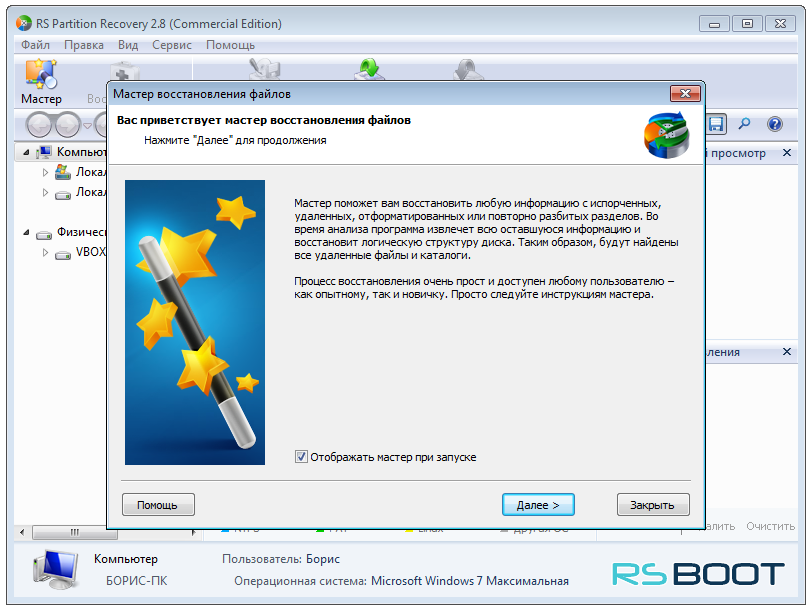 п. вещи)
п. вещи) При неудачной попытке восстановить данные одной программой, приступайте к использованию другой и т.д. Пока попытка не будет удачной.
При неудачной попытке восстановить данные одной программой, приступайте к использованию другой и т.д. Пока попытка не будет удачной.
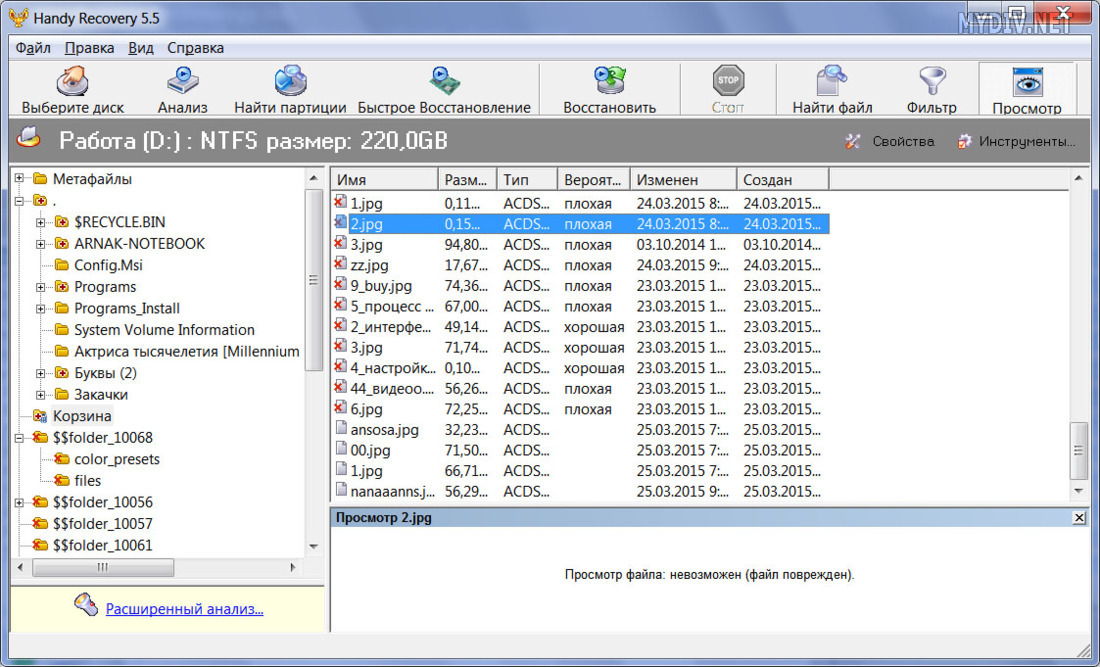 Все наш потерянный файл найден и сохранен программой Ontrack EasyRecovery.
Все наш потерянный файл найден и сохранен программой Ontrack EasyRecovery.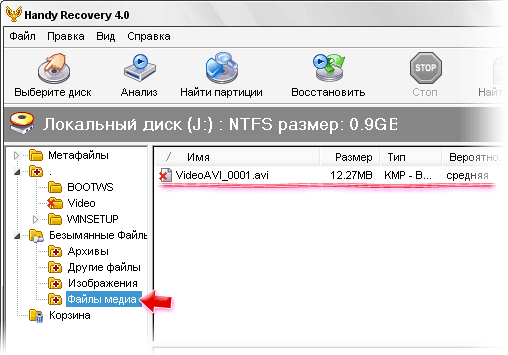
Ваш комментарий будет первым